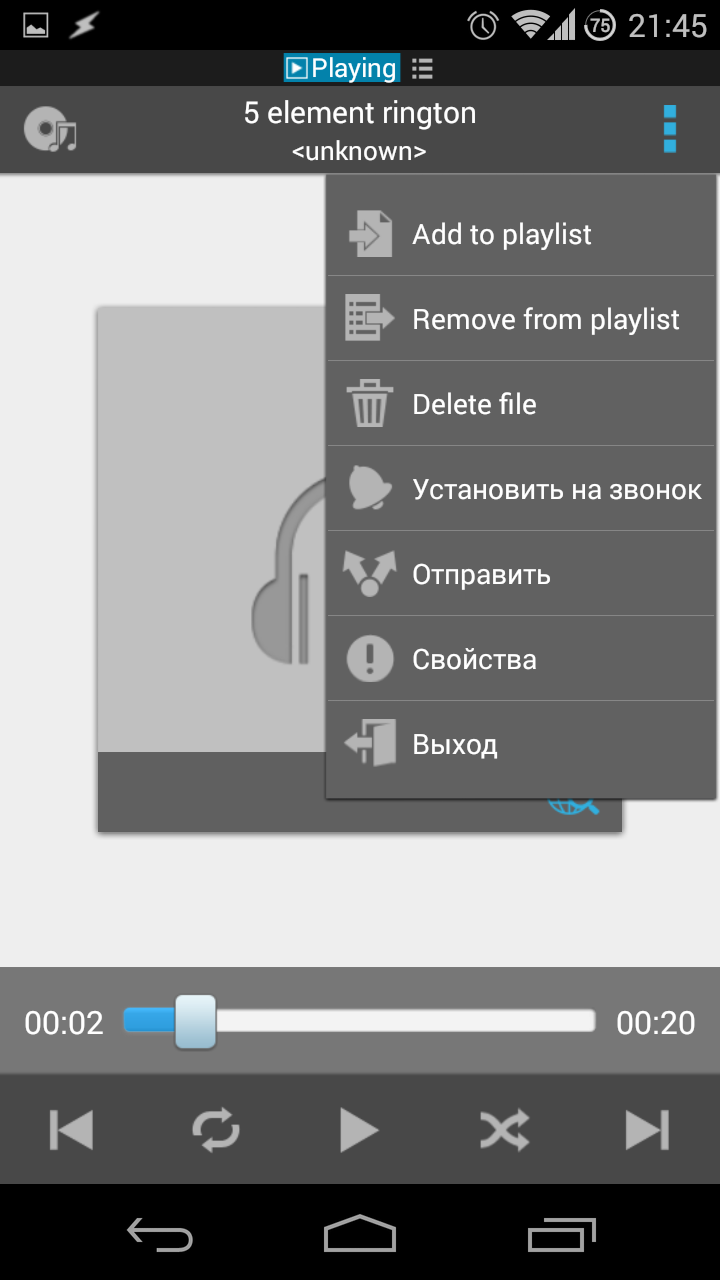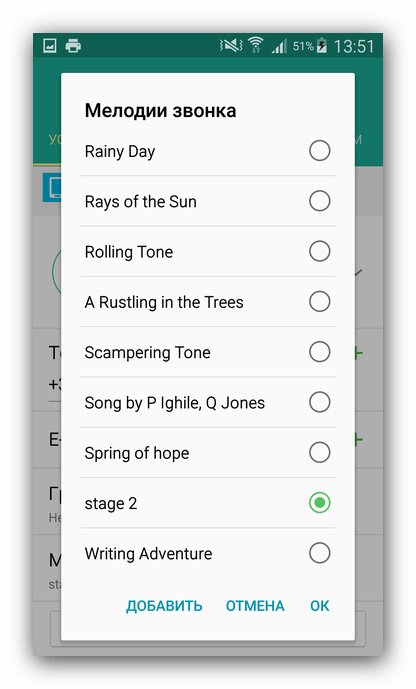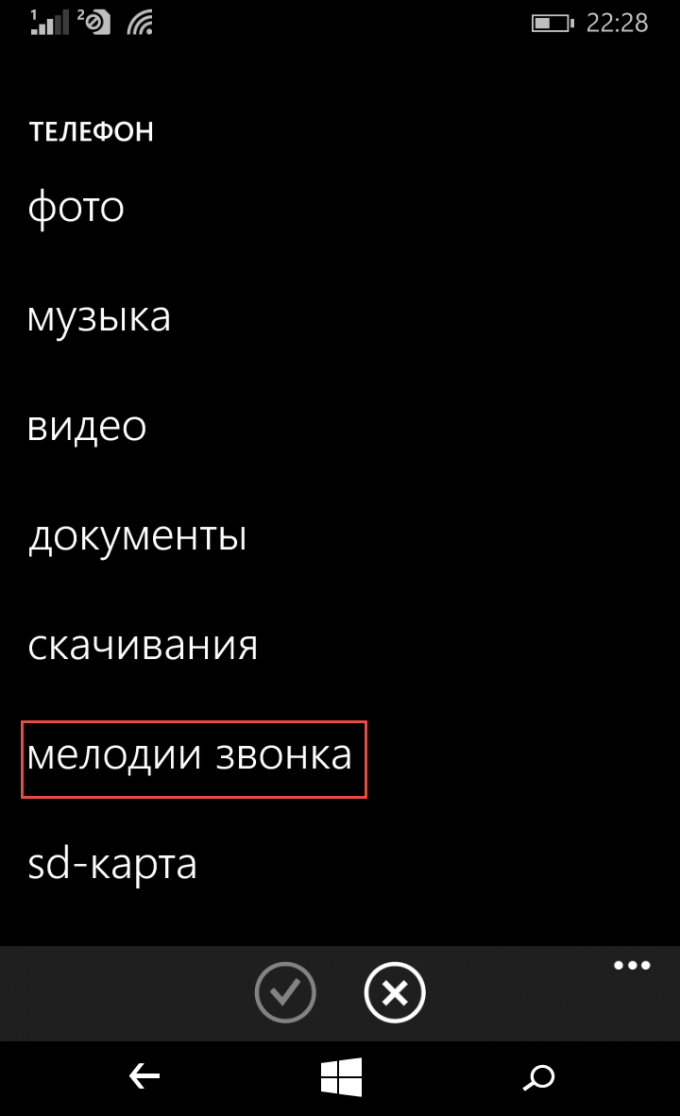Песню поставить на звонок: Как установить мелодию на звонок в Android
Как установить мелодию на звонок в Android
В сегодняшней статье я расскажу вам, как всего за пару шагов установить собственную мелодию на звонок для Android устройства. Сделать это так же просто, как и установить собственную мелодию на SMS-сообщение. Выполнить это можно несколькими способами: используя встроенный проигрыватель, через диспетчер файлов и через стандартные настройки устройства. При этом, несмотря на то, что версии ОС и лаунчеры на разных устройствах могут отличаться, способ установки собственной мелодии на звонок или SMS на Android практически всегда один и тот же, независимо от прошивки, оболочки или кастомного лаунчера.
Первый способ: Установка мелодии на звонок через встроенный проигрыватель
Заходим в музыкальный плеер – обычно он называется «Музыка» или «Плеер», в случае с кастомными прошивками это может быть сторонний плеер, который является основным. В CyanogenMod, к примеру, используется плеер Apollo, а в EMUI — плеер собственной разработки.
Находим список всех композиций, хранящихся на устройстве, и выбираем ту песню, которую хотим установить на звонок. Далее требуется долгим нажатием на нужную песню (либо через вызов меню в проигрывателе) вызвать контекстное меню и выбрать пункт «Поставить на звонок», или «Установить как сигнал» или «Использовать как рингтон» и т.п. После этого выбираем на какой именно сигнал мы хотим установить мелодию, если программа это предлагает. Готово!
Второй способ: Установка мелодии через настройки устройства
Итак, первым делом нужно зайти в «Настройки». Сделать это можно как из выдвигающейся шторки, так и через главное меню устройства. Далее переходим в пункт «Звук» и ищем вкладку «Рингтон», «Мелодия звонка», или любые другие вариации. Если смартфон работет с двумя сим-картами, то необходимо будет выбрать пункт смены мелодии нужной сим.
Здесь можно выбрать любую из встроенных мелодий, а также файлы музыки, которые вы скинули в папку с общими звуками.
Для выбора произвольного файла на карте памяти нажимаем на пункт «Больше мелодий звонка» либо «Музыка на устройстве» или аналогичный. Система предложит выбрать приложение, через которое будет выбран новый рингтон (обычно появляется список из доступных на смартфоне плееров или файловый менеджер), либо сразу построит список найденных на карте памяти мелодий. Находим трек и выбираем мелодию себе на звонок.
Третий способ: Установка музыки на звонок через файловый менеджер
Данный способ приводим для владельцев устройств со старыми версиями ОС, так как в новых версиях Android эту функцию сделали системной. Переходим в меню нашего устройства и открываем файловый менеджер. Практически во всех случаях он называется «Файлы», «Диспетчер файлов» или «Мои файлы». При желании можно воспользоваться сторонним файловым менеджером. Например ASTRO File Manager или же ES файловый менеджер— большинство из них поддерживают подобный функционал.
Заходим в папку с музыкой, выбираем интересующий нас трек и нажимаем на него, удерживая несколько секунд мы увидим дополнительное меню, в котором необходимо выбрать пункт «Использовать в качестве сигнала» или схожий по смыслу. При отсутствии данного пункта, необходимо нажать на троеточие, которое открывает расширенный список возможностей.
На заметку
Даже сейчас имеются устройства, в которых возможен выбор мелодии для звонка или смс только из стандартных мелодий. Но это не такая большая проблема, все решается установкой на ваш смартфон одного старого и проверенного приложения — Rings Extended.
Последовательность действий при этом не меняется, за исключением того, что в списке способов выбора мелодии появляется дополнительный пункт — Rings Extended. Нажимаем его, и дальше уже выбираем мелодию любым доступным приложению способом — через файловый менеджер, из мультимедийного плеера и т. п.
п.
Похожие статьи:
Добавить комментарий
Как поставить мелодию на звонок на телефоне: установка рингтона
На смартфонах доступны десятки стандартных рингтонов. В зависимости от производителя устройства и установленной на нем версии Android, эти рингтоны отличаются. Пользователь может установить любой из них, или поставить свою мелодию на звонок, предварительно загрузив песню в память телефона.
Если вы новичок и вам нужна помощь с установкой рингтона, тогда вы попали по адресу. Из этой статьях вы узнаете как установить мелодию на звонок тремя способами: через «Настройки», при помощи файлового менеджера и музыкального проигрывателя.
В других инструкциях на сайте рассказано как поставить свою мелодию на контакт, будильник и СМС.
Выбор стандартного рингтона на Android
Чтобы сменить одну предустановленную мелодию на другую, сначала откройте «Настройки» и перейдите в раздел «Звук» (в некоторых прошивках пункт называется «Звуки и уведомления», в MIUI на смартфонах Xiaomi – «Звук и вибрация», в EMUI на телефонах Huawei и Honor – «Звуки»). Тут же настраивается громкость вызова, будильника и мультимедиа.
Тут же настраивается громкость вызова, будильника и мультимедиа.
На старых версиях Android дополнительно придется открыть настройки звукового профиля – для этого щелкните на иконку шестеренок.
На новых прошивках сразу откроется меню, где расположен пункт «Рингтон» (в EMUI – «Мелодия вызова»). Кликните по нему.
Если появится сообщение «Выполнить с помощью приложения», выберите «Хранилище мультимедиа» и нажмите «Только сейчас». Откроется список аудио. Чтобы прослушать мелодию, кликните по ней, а чтобы установить ее в качестве рингтона, нажмите «ОК».
В MIUI и EMUI для выбора мелодии достаточно щелкнуть по ней и выйти назад в меню разделов «Звук и вибрация» и «Звуки», соответственно.
Установка своего рингтона через настройки и файловый менеджер
Чтобы поставить любимую песню на звонок, сначала загрузите ее в память телефона или на SD карту. Если вы скачиваете аудио при помощи мобильного браузера, файл сохранится в папке «Download» во внутренней памяти устройства.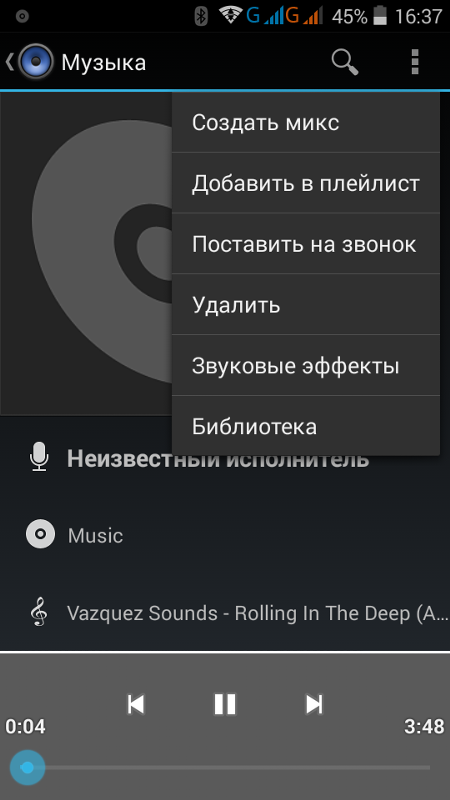 А чтобы на смартфон переслать аудиотрек, находящийся на компьютере, подключите аппарат к ПК через USB, выбрав режим «Передача файлов», и с помощью Проводника Windows переместите файл на телефон.
А чтобы на смартфон переслать аудиотрек, находящийся на компьютере, подключите аппарат к ПК через USB, выбрав режим «Передача файлов», и с помощью Проводника Windows переместите файл на телефон.
Теперь кликнув по пункту «Рингтон», расположенному в разделе «Звук», выберите файловый менеджер и при помощи него перейдите в папку с загруженным треком. Чтобы поставить этот трек на звонок, кликните по нему. Готово – новый рингтон установлен.
На смартфонах Xiaomi и Redmi
На Xiaomi это делается так: откройте «Настройки» → «Звук и вибрация» → «Рингтон» и вверху нажмите «Выбор мелодии на устройстве». В MIUI поставить свой трек на входящий вызов можно с помощью файлового менеджера, а также приложений Аудио и Музыка. Чтобы выбрать песню при помощи двух последних программ, установите галочку в чекбоксе напротив нужного трека и нажмите «ОК».
На смартфонах Huawei и Honor
Зайдите в «Настройки» → «Звуки» (либо в приложении Телефон нажмите на три точки в правом верхнем углу и кликните по пункту «Настройки» в раскрывшемся меню) и выберите «Мелодия вызова» для нужной SIM-карты. Откроется страница «Выбор звука», на которой можно поменять рингтон на один из предустановленных или перейти к установке загруженной песни либо видео-мелодии.
Откроется страница «Выбор звука», на которой можно поменять рингтон на один из предустановленных или перейти к установке загруженной песни либо видео-мелодии.
Чтобы установить скачанный трек, откройте пункт «Музыка на устройстве», кликните по песне, которую хотите поставить на звонок, и нажмите кнопку «Назад».
На телефонах Хуавей и Хонор под управлением EMUI 9 и новее доступна установка видео-мелодий в качестве рингтона. На странице «Выбор звука» щелкните по пункту «Видео-мелодии» и затем выберите ролик, который собираетесь установить на звонок. Откроется окно предпросмотра. Чтобы при входящем вызове видео отображалось на полный экран, ролик должен быть вертикальным. Кликните на галочку в правом нижнем углу и видео-мелодия установится.
На Android 8 Oreo и Android 9 Pie
На последних версиях Android, чтобы добавить скачанную песню в список мелодий, откройте «Звук» → «Рингтон» → «Хранилище мультимедиа», спуститесь в конец и кликните «Добавить рингтон», после чего откроется встроенный файловый менеджер.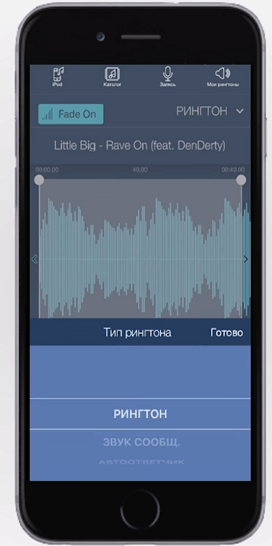
Как установить мелодию на звонок, добавив ее в папку «Ringtones»
Если в прошивке не реализована установка пользовательских мелодий, тогда придется воспользоваться файловым менеджером, чтобы создать папку «Ringtones» и загрузить в нее треки. После этого мелодии начнут отображаться в списке рингтонов в настройках, откуда их можно будет установить.
Чтобы реализовать задуманное, понадобится встроенный либо сторонний файловый менеджер, например, Solid Explorer. Зайдите в него и создайте во внутренней памяти папку «Ringtones» – в Solid Explorer для этого щелкните по кнопке «+», выберите «Новая папка», введите «Ringtones» и нажмите «ОК».
Теперь переместите нужную песню в созданную папку «Ringtones». Если вы используете Solid Explorer, удерживайте палец на треке, затем на панели опций выберите пункт «Копировать» (вторая иконка слева), перейдите в папку «Ringtones» и нажмите «Вставить».
Мелодия будет добавлена в список стандартных рингтонов. Чтобы поставить ее на звонок, зайдите в «Настройки» → «Звук» → «Рингтон» → «Хранилище мультимедиа», найдите песню, выберите ее и щелкните «ОК».
Доступен и второй способ: при помощи того же файлового менеджера создайте папку «media», в ней папку «audio», а в ней – папку «ringtones» (все три с маленькой буквы). Загрузите мелодию в «ringtones», а потом выберите ее через меню настроек.
Ставим песню на звонок через музыкальный плеер на телефоне
В большинстве музыкальных проигрывателей на Android присутствует опция, благодаря которой можно установить понравившийся трек на звонок. Как это сделать с помощью разных плееров, показано в видео:
Также в качестве примера воспользуемся популярным аудиоплеером PlayerPro. Скачайте его с Google Play, запустите и разрешите приложению доступ к фото, мультимедиа и файлам на устройстве.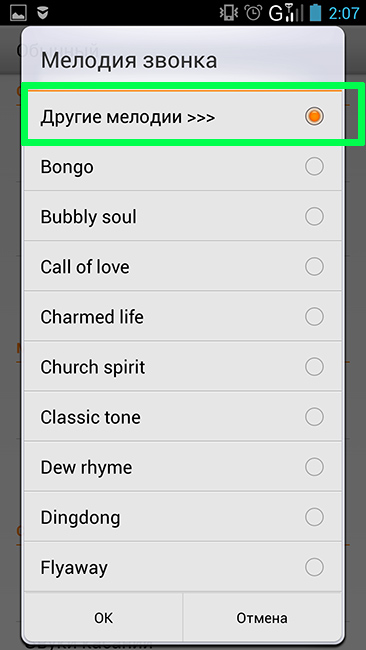 Затем откройте папку с нужным треком и щелкните на три точки рядом с ним. В перечне опций выберите «Поставить на звонок».
Затем откройте папку с нужным треком и щелкните на три точки рядом с ним. В перечне опций выберите «Поставить на звонок».
Если потребуется, предоставьте PlayerPro разрешение на внесение изменений в системные настройки: при появлении сообщения нажмите «Разрешить» и активируйте тумблер в открывшемся окне настроек.
Используем приложение Музыка на Xiaomi
На телефонах Xiaomi и Redmi предустановлено приложение Музыка, при помощи которого можно ставить загруженные композиции на звонок. Для этого зайдите в программу и, если запускаете ее первый раз, согласитесь с условиями использования и политикой конфиденциальности. Также разрешите приложению доступ к фото, мультимедиа и файлам на смартфоне.
Затем запустите проигрывание трека, который вам нравится, щелкните по трем точкам в верхнем углу и нажмите «Установить на звонок».
Используем программу Музыка на Huawei и Honor
В прошивке EMUI, на которой работают смартфоны Huawei и Honor, предустановлено приложение Музыка.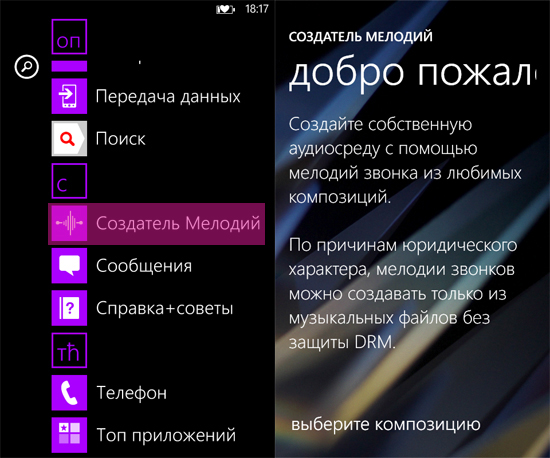 Через него также можно поставить скачанный трек на звонок. Для этого запустите программу, откройте «Все композиции» и кликните на три точки возле любимой песни.
Через него также можно поставить скачанный трек на звонок. Для этого запустите программу, откройте «Все композиции» и кликните на три точки возле любимой песни.
Нажмите «Установить как сигнал» и выберите нужную SIM-карту.
Как на Huawei и Honor поставить скачанный трек на звонок с помощью файлового менеджера
На смартфонах Хуавей и Хонор можно установить загруженную песню в качестве рингтона при помощи стандартной программы Файлы, иконка которой по умолчанию расположена на втором экране (рабочем столе). Зайдите в файловый менеджер и перейдите в раздел «Аудио» либо кликните по пункту «Внутренняя память» и откройте папку, в которой хранится скачанная песня. Выберите трек, удерживая на нем палец, и нажмите кнопку «Еще», расположенную в нижнем правом углу.
В раскрывшемся меню щелкните по пункту «Установить как», а затем выберите для какой из SIM-карт установить мелодию.
Доступны и другие способы установки рингтона, например, с помощью встроенного музыкального плеера в ES Провонике.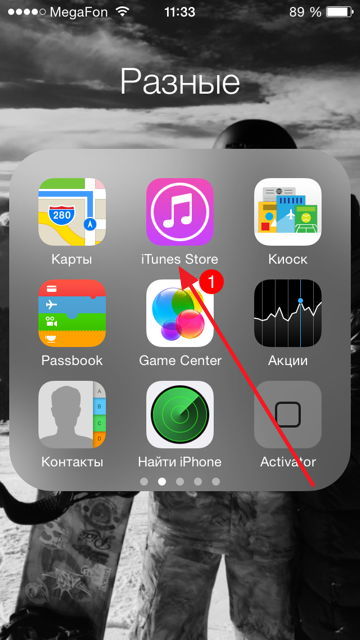 Интерфейс подобных программ мало чем отличается от приложений, описанных в статье, поэтому мы не будем отдельно о них рассказывать.
Интерфейс подобных программ мало чем отличается от приложений, описанных в статье, поэтому мы не будем отдельно о них рассказывать.
Как поставить мелодию на звонок на Андроид
Сейчас многие люди переходят на смартфоны с обычных кнопочных телефонов. Такие пользователи зачастую совершенно не разбираются в функционале операционной системы. Часто они даже не знают о том, как установить мелодию на звонок. Интересно, что на раннем этапе развития Android это было действительно очень сложно, практически невозможно. Но сейчас поменять звонок можно в пару движений пальцем.
Использование музыкального проигрывателя
Поставить мелодию на звонок на Андроид можно несколькими способами. Самый простой из них заключается в использовании для этих целей музыкального проигрывателя. Однако стороннее решение не подойдет! Вам нужно запустить предустановленный проигрыватель, который обычно называется «Музыка».
Шаг 1. Запустите приложение и выберите ту композицию, которые вы хотите установить на звонок.
Шаг 2. Удерживайте палец на этой песне, дождавшись появления контекстного меню.
Шаг 3. Выберите пункт «Использовать как рингтон» или «Поставить на звонок».
Внимание: данный способ может не работать на новых смартфонах. Всё зависит от конкретной фирменной оболочки. Во многих из них установить музыку на звонок можно только другими способами — проигрыватель для этих целей не годится.
Установка мелодии через раздел «Настройки»
Этот метод работает на подавляющем большинстве смартфонов. Для того, чтобы поставить песню на звонок, нужно совершить следующие действия:
Шаг 1. Зайдите в «Настройки».
Шаг 2. Перейдите в раздел «Звук». Также он может называться «Звуки и уведомления».
Шаг 3. Здесь нажмите на пункт «Рингтон». Также он может называться «Мелодия телефона», «Мелодия звонка» и т. д.
д.
Шаг 4. На этом шаге вам может потребоваться выбор приложения, при помощи которого будет просматриваться ваша медиатека. Например, можно для этого задействовать файловый менеджер ES Проводник.
Шаг 5. Выберите ту песню, которую вы желаете использовать в качестве рингтона.
Вот и всё! Таким же образом вы можете поставить мелодию на СМС на Андроид — в этом случае вас должен интересовать пункт «Мелодия уведомлений по умолчанию».
На современных смартфонах, работающих на более актуальных версиях Android, порядок действий может немного отличаться. Например, на устройствах Xiaomi (оболочка MIUI) нужно сделать следующее:
Шаг 1. В настройках выбрать раздел «Звук и вибрация», а затем нажать на кнопку «Рингтон».
Шаг 2. По желанию вы можете выбрать мелодию из доступных. Если вы хотите установить пользовательский трек, то выберите «Все мелодии». На открывшейся странице нажмите «Выбор мелодии на устройстве».
На открывшейся странице нажмите «Выбор мелодии на устройстве».
Шаг 3. Появится окно, где можно указать источник. Удобнее всего производить настройки через проводник, но вы можете воспользоваться другим способом. После этого остается выбрать желаемый трек и нажать «Ок».
Обратите внимание, что с помощью данного способа вы установите рингтон для всех входящих вызовов. Пользовательские мелодии настраиваются отдельно, через контакты.
Использование приложения «Контакты»
В своё время даже смартфоны на базе Symbian позволяли задавать каждому контакту определенную мелодию. Сделать это можно и на Android. Для этого необходимо следовать данной инструкции:
Шаг 1. Перейдите в раздел «Контакты».
Шаг 2. Выберите интересующий вас контакт.
Шаг 3. Здесь необходимо нажать кнопку «Изменить». Она может выглядеть в виде карандаша или прятаться под троеточием, расположенным в правом верхнем углу.
Шаг 4. Теперь точно нужно нажать на три точки. Во всплывающем меню нажмите на пункт «Задать рингтон».
Шаг 5. Выберите приложение, при помощи которого будет осуществляться просмотр списка композиций, хранящихся на устройстве.
Шаг 6. Выберите папку с MP3-песнями, а затем и саму композицию.
Шаг 7. Сохраните результат, нажав на галочку.
Обратите внимание: на некоторых смартфонах процесс установки рингтона может отличаться. Всё, опять же, зависит от фирменной оболочки — каждый производитель изощряется по-своему. Наш пример приведён для «чистого» Android, устанавливающегося на аппараты семейства Nexus.
На устройствах Xiaomi порядок будет немного отличаться. Например, выбрав нужный контакт вам не придется переходить в режим редактирования. Достаточно в этом же окне нажать кнопку «Мелодия по умолчанию».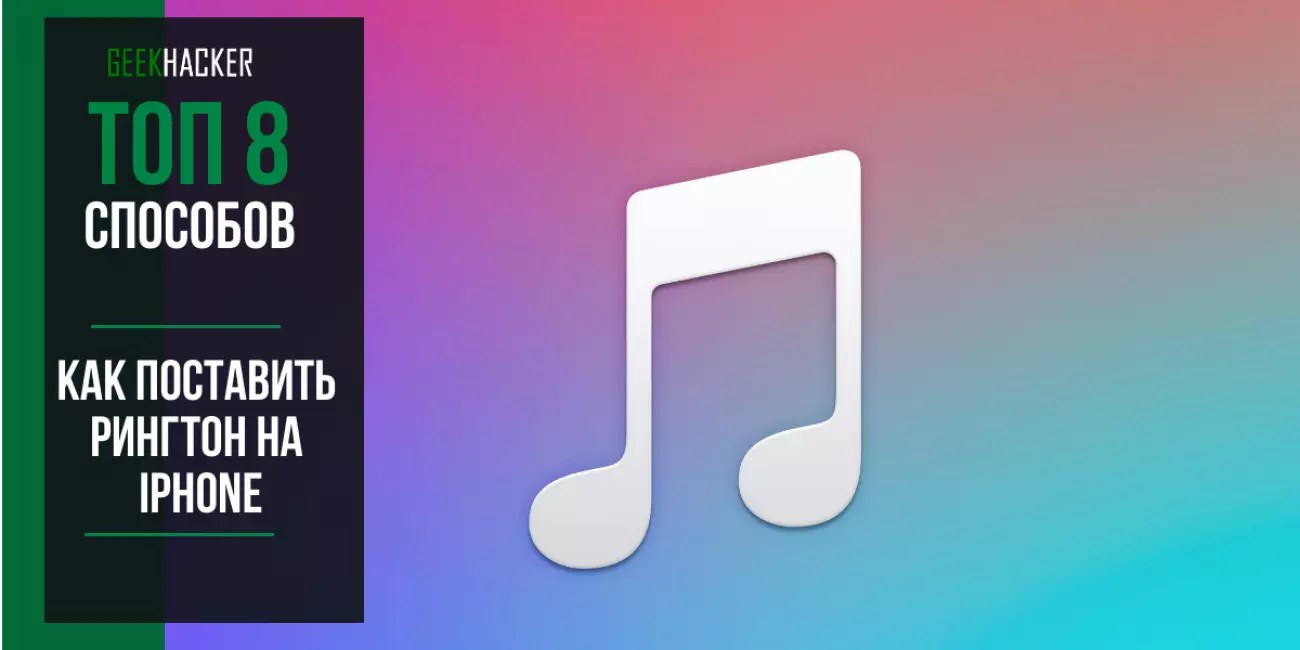 После этого откроется новое окно, в котором вы сможете настроить рингтон (как это сделать мы уже рассказали).
После этого откроется новое окно, в котором вы сможете настроить рингтон (как это сделать мы уже рассказали).
Использование сторонних приложений
Для смены мелодий можно пользоваться и сторонними утилитами. Зачастую они делают этот процесс чуть более удобным. Мы рекомендуем опробовать Rings Extended, GO SMS Pro и RingTone Slicer FX. Все они отличаются по своему функционалу, предоставляя более расширенные возможности по установке рингтонов.
Android для чайников №19. Как установить свою мелодию на звонок? — android.mobile-review.com
19 ноября 2014
Павел Крижепольский
Вконтакте
Как сменить мелодию вызова на Android смартфоне? Обязательно ли выбирать одну из предустановленных мелодий или можно установить на звонок свою любимую композицию? И можно ли назначить каждому контакту свой отдельный звонок?
Выбор мелодии вызова.
 Способ первый
Способ первыйДля начала рассмотрим классический способ установки мелодии вызова – через меню настроек. Заходим в настройки телефона, переходим в раздел «Звук» и выбираем пункт «Мелодия звонка».
Перед нами список стандартных мелодий, заранее установленных в смартфон производителем. На некоторых аппаратах прямо из этого же меню можно выбрать свою собственную композицию. Например, на смартфоне HTC One (M8), который используется в этой статье в качестве примера, для этого служит иконка «+», расположенная в верхнем правом углу экрана.
Если же специальной кнопки для выбора своей мелодии в этом меню нет, то придется поступить немного хитрее. И просто положить нужный аудиофайл в папку, где находятся системные звуки – после этого он появится в списке стандартных мелодий.
Для этого нужно подключить смартфон к компьютеру с помощью кабеля, нажать на компьютере кнопку «Пуск», выбрать пункт «Мой компьютер» и в открывшейся папке найти значок вашего смартфона.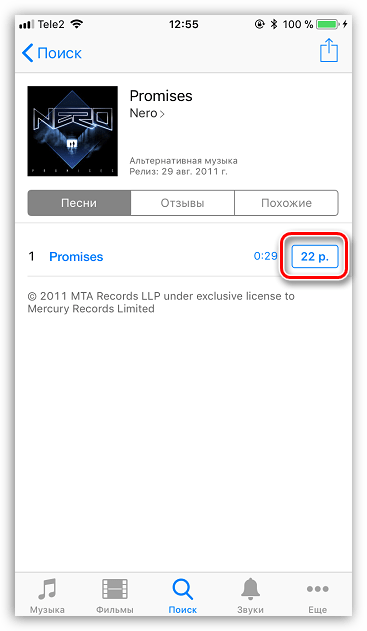 Именно его нам и нужно открыть. Скорее всего, выглядит он будет вот так, а его название будет совпадать с названием модели телефона. На некоторых смартфонах для передачи данных необходимо разблокировать экран (актуально в том случае, если вы установили пароль на разблокировку).
Именно его нам и нужно открыть. Скорее всего, выглядит он будет вот так, а его название будет совпадать с названием модели телефона. На некоторых смартфонах для передачи данных необходимо разблокировать экран (актуально в том случае, если вы установили пароль на разблокировку).
Нас интересует папка «Media». Внутри нее должна находиться папка «Audio», а в ней, в свою очередь, папка «Ringtones». Таким образом, полный путь до интересующей нас папки выглядит следующим образом: \Media\Audio\Ringtones. Именно сюда и следует скопировать нужную вам мелодию. Если таких папок во внутренней памяти смартфона нет, то их необходимо создать. Главное сделать это именно в том порядке, как указанно выше.
Для верности стоит перезагрузить смартфон. Все, теперь выбранная вами мелодия появится в общем списке. Схожим образом можно установить мелодию на звонок будильника, только путь в этом случае будет немного другой: \Media\Audio\Alarms
Выбор мелодии вызова.
 Способ второй
Способ второйЕсли возиться с подключением смартфона к компьютеру не хочется, можно сделать проще. Открыть нужную вам мелодию в аудиоплеере, а затем выбрать пункт «Установить на звонок» во всплывающем меню.
В старых версиях Android был неприятный «глюк», из-за которого назначенная таким образом мелодия «слетала» после перезагрузки смартфона. Но на современных телефонах я ничего подобного не встречал.
Установка персональной мелодии вызова для конкретного контакта
Способ установки персональной мелодии немного отличается на разных моделях смартфонов, но ничего сложного тут в любом случае нет. Для начала откройте телефонную книгу и тапните пальцем по нужному контакту. Среди прочей информации найдите пункт «Мелодия звонка», «Мелодия вызова» или «Установка рингтона».
Если ничего подобного на экране нет, то нажмите на кнопку «Меню» — скорее всего, нужный нам пункт находится там.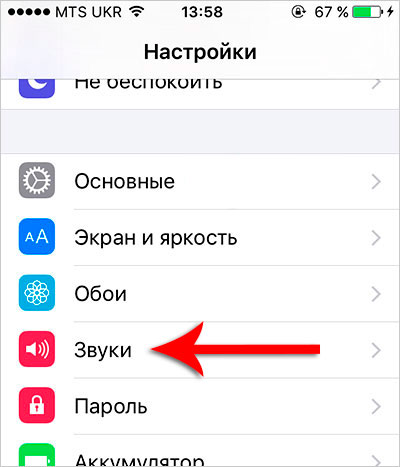
Как поменять рингтон на Android? ТОП приложений для установки рингтона на смартфон
Не хочется пользоваться стандартной мелодией? Отлично, пришло время ее заменить. Мы поможем разобраться, как поменять рингтон на Android с помощью разных способов.
Где находятся рингтоны в Android?
Смартфоны Xiaomi Redmi, Honor, Meizu, HTC и другие содержат небольшой список фирменных мелодий, которые можем быстро установить на вызов. Они содержатся в памяти телефона в недоступном для редактирования месте. Однако, производители не обязывают устанавливать стандартные мелодии. Довольно просто можем поставить на гудок или определенный контакт свой рингтон. Он может храниться как в памяти телефона, так и на флешке. Все равно после установки файл дублируется в память устройства.
Как на Android поставить музыку на звонок?
Первый вариант, как поставить песню на звонок Android подразумевает использование функций встроенного проигрывателя.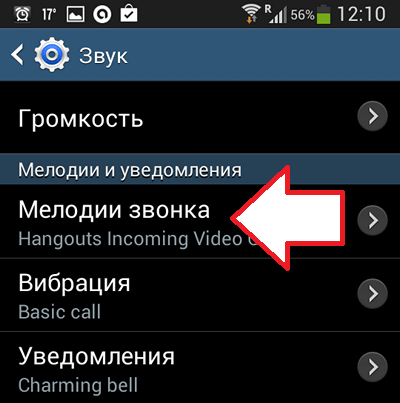 Практически все прошивки обладают собственным плеером, но в каждом из них есть соответствующая функция.
Практически все прошивки обладают собственным плеером, но в каждом из них есть соответствующая функция.
Как на Android установить мелодию звонка:
- Открываем предустановленный проигрыватель, чаще всего у него простое имя: «Плеер», «Музыка» или вроде того.
- Переходим на страницу с треками.
- Касаемся подходящей мелодии в списке и удерживаем палец на ней.
- Через некоторое время отобразится список с меню, в котором выбираем опцию «Поставить на звонок» или «Установить как сигнал».
- Если на телефоне стоит 2 SIM-карты, выбираем ту, для которой желаем задать мелодию.
Альтернативный способ, как добавить мелодию в рингтоны на Android требует использование приложения «Настройки».
Читайте также: Какой самый лучший плеер для Android?
Как поставить рингтон на Android на примере Xiaomi:
- Открываем «Настройки» и идем на вкладку «Звук и вибрация».

- Сверху нажимаем на блок «Рингтон».
- Касаемся элемента «Все мелодии».
- Жмем на строку «Выбор мелодии на устройстве».
- Идем в раздел «Музыка».
- Выбираем трек и нажимаем на клавишу «Ок».
Еще один метод, как установить рингтон на Android – использовать файловый менеджер. С его помощью находим в памяти устройства песню, нажимаем на нее и держим палец до появления меню. В нем выбираем «Использовать в качестве сигнала». Однако, функцию поддерживают не все менеджеры файлов.
Важно! Каждый должен знать, в каком формате рингтоны на Android, так как песни в неподдерживаемом образе нельзя поставить. Сейчас самыми распространенными и рабочими являются файлы AAC, M4A, WMA, MP3. Будут проблемы при попытке добавления музыки AA, AUD, MMF, MP1, RA и других.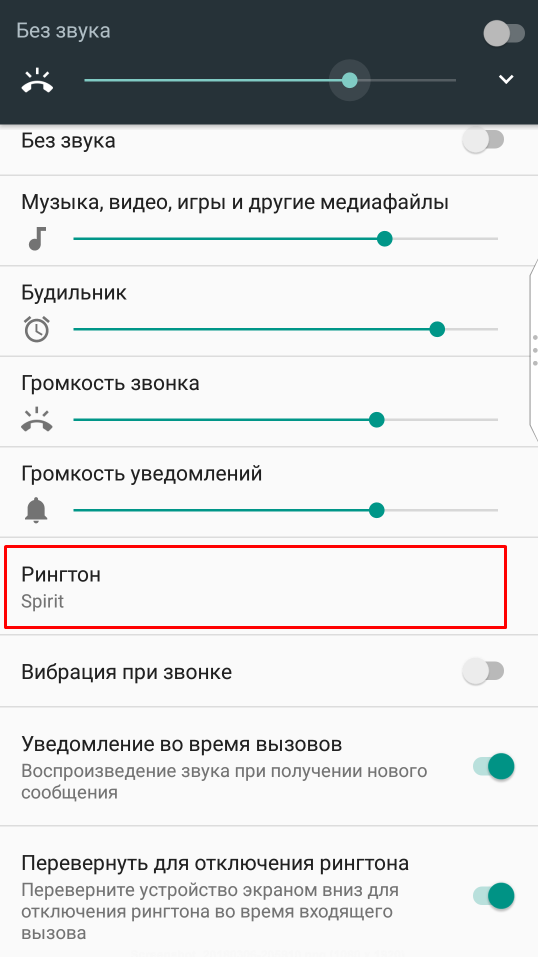
Как поставить музыку на контакт?
На большинстве Android-устройств принцип замены рингтона для контактов приблизительно одинаков. Однако, за эталон будем принимать операционную систему Samsung.
Как в Samsung поставить мелодию на контакт:
- Запускаем приложение «Контакты» или «Телефон».
- Выбираем контакт, для которого будем задавать мелодию.
- Касаемся элемента «Изменить».
- По необходимости разворачиваем весь список и нажимаем на опцию в блоке «Мелодия звонка».
- Выбираем песню из списка и сохраняем изменение.
Программы для установки рингтона на Android
У стандартных методов замены музыки на вызов есть несколько недостатков: во-первых, нужно заранее найти и скачать файл в память телефона, во-вторых, зачастую не предусмотрена функция обрезки дорожки.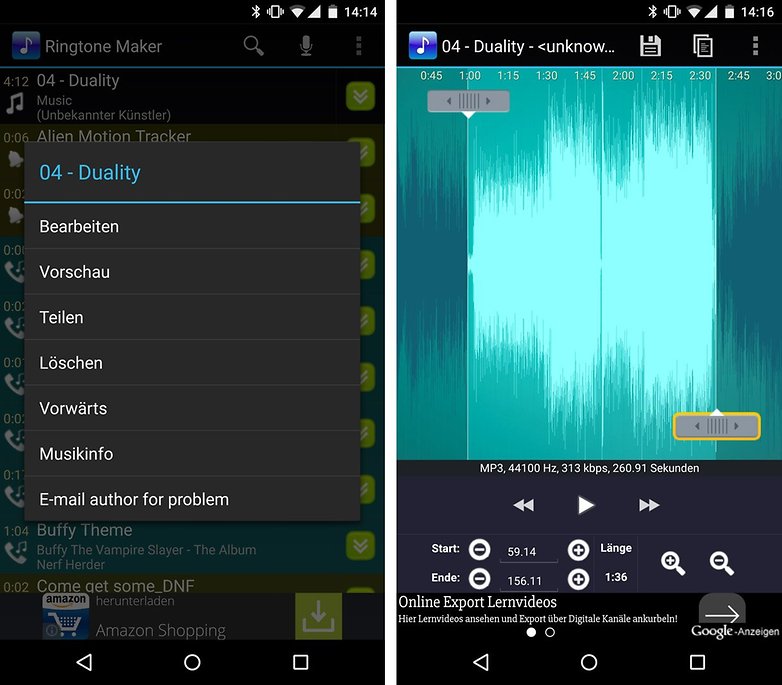 Обычно неудобно устанавливать полную песню, так как начало слишком тихое, поэтому услышать вызов удастся только к его концу. Перечисленные недостатки можем исправить с помощью приложений.
Обычно неудобно устанавливать полную песню, так как начало слишком тихое, поэтому услышать вызов удастся только к его концу. Перечисленные недостатки можем исправить с помощью приложений.
Рингтоны На Звонок Русские
Самое популярное приложение для Android с большой библиотекой бесплатных и популярных мелодий. Здесь присутствуют практически все хиты, которые легко установить в качестве мелодии на сообщение, звонок, будильник, уведомления и т. п.
Функциональные особенности:
- библиотека из 1000+ рингтонов;
- быстрый поиск музыки;
- можно загружать песни;
- минимальное потребление ресурсов телефона.
Новые Рингтоны 2020
Еще одно приложение с большой библиотекой музыки. Оно преимущественно работает по сети, но песни для рингтонов можем загрузить и в память телефона, тогда их можем слушать оффлайн.
Как установить мелодии на звонок для Android:
- Открываем хорошую песню.
- Нажимаем на иконку для отображения деталей.

- Выбираем опцию «Установить на рингтон».
Рингтон сделать & MP3 вырезать
Небольшая утилита позволяет обрезать любой музыкальный файл. Приложение автоматически найдет его в памяти телефона и предложит готовый список. Интерфейс предельно прост, а процедура обрезки заключается в перетаскивании ползунков в начало и в конец отрезка. Утилита позволяет сразу установить мелодию на вызов.
Как настроить звонок на телефоне?
До сих пор есть телефоны, на которых нельзя выбрать собственную песню и установить ее на вызов. На выбор доступны только предустановленные мелодии. Исправить ситуацию может приложение Rings Extended. Оно добавляет одноименную строку в приложение настройки. Во время выбора песни нажимаем на это название и открывается список мелодий на устройстве. Остается только выбрать подходящую. При необходимости ее следует предварительно обрезать.
Почему не ставится мелодия на звонок Android?
Все сделали по инструкции, а мелодия все равно не ставится или воспроизводится стандартный рингтон? Рекомендуем попробовать выполнить следующие действия.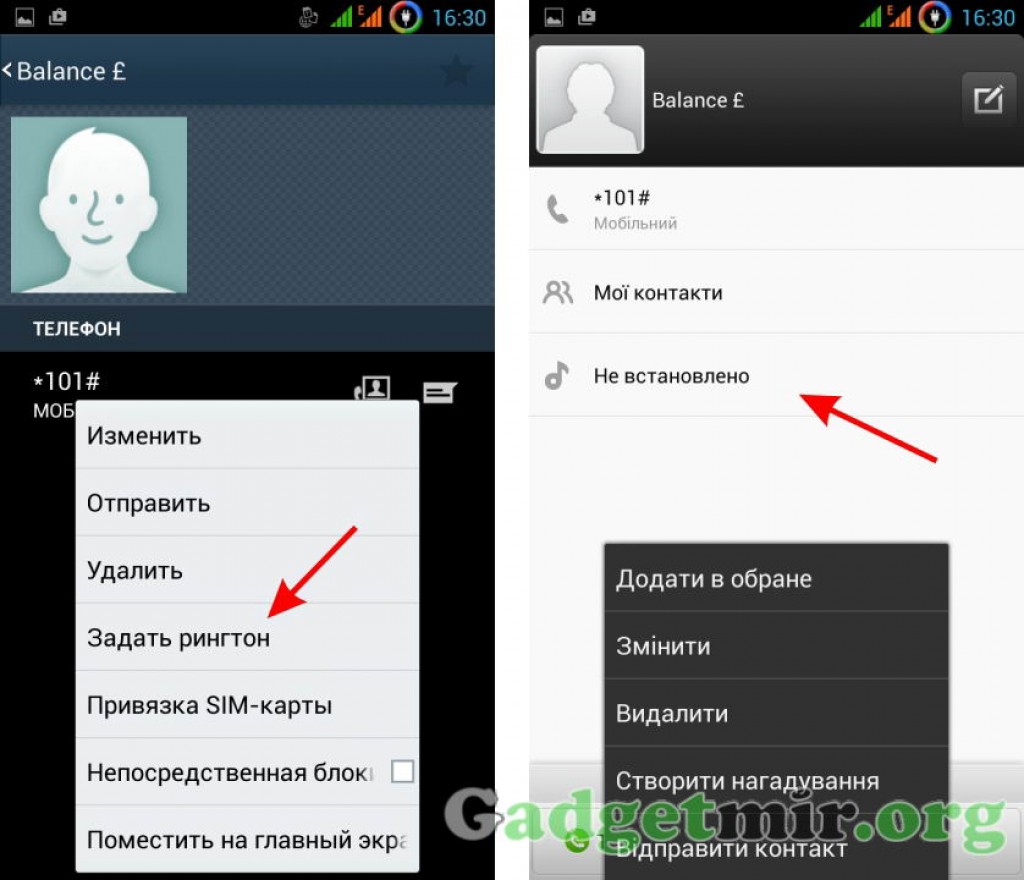
Способы решения:
- Проверить формат рингтона. Лучше его отформатировать в MP3, если расширение отличается.
- Попробовать альтернативный метод замены музыки.
- Почистить мусор операционной системы с помощью утилиты clear flash в безопасном режиме (нужно зажать клавиши включения и громкости на выключенном телефоне).
- Сбросить настройки к заводским.
Мы рассказали все самые эффективные и простые в реализации способы по замене рингтона как для всех вызовов, так и отдельного контакта. Осталось только выбрать свой метод, подобрать музыку и поставить ее.
Robot
Нужна помощь?
Задать вопрос
Как поставить фрагмент музыкального трека на звонок
Смартфоны на Андроид с каждым днем становятся все популярнее и это доказывает статистика – их приобретает все больше и больше пользователей. В основном такое положение обуславливается открытостью и податливостью системы, которая позволяет творить с ней все, что только душе угодно. Конечно, каждый пользователь хочет, чтобы его любимый девайс был уникальным и неповторимым, а начать можно с установки оригинальной музыкальной композиции на звонок, ведь не всем нравятся стандартные варианты мелодий, которые предлагает ОС. Помимо этого, можно установить трек или его фрагмент на определенный контакт, звонок будильника, СМС, уведомление. Основное различие смартфонов заключается в версии операционки, а способ установки для звонка аналогичен, незначительные изменения могут коснуться только расположения пунктов меню и их названий. Также, стоит отметить, что Андроид для изменения мелодии звонка предлагает собственные возможности и дает право выбора – возможность использования многочисленных приложений.
Конечно, каждый пользователь хочет, чтобы его любимый девайс был уникальным и неповторимым, а начать можно с установки оригинальной музыкальной композиции на звонок, ведь не всем нравятся стандартные варианты мелодий, которые предлагает ОС. Помимо этого, можно установить трек или его фрагмент на определенный контакт, звонок будильника, СМС, уведомление. Основное различие смартфонов заключается в версии операционки, а способ установки для звонка аналогичен, незначительные изменения могут коснуться только расположения пунктов меню и их названий. Также, стоит отметить, что Андроид для изменения мелодии звонка предлагает собственные возможности и дает право выбора – возможность использования многочисленных приложений.КАК УСТАНОВИТЬ МУЗЫКАЛЬНЫЙ ТРЕК НА ЗВОНОК
Для того, чтобы поменять стандартную мелодию на любимый трек существует несколько способов, все они несложные, не занимают много времени и не требуют больших усилий.Одним из таких способов является установка трека на звонок через файловый менеджер. Им может быть, к примеру, ES Проводник, Solid Explorer File Manager, Total Commander, File Manager, ASTRO File Manager и т.д., выбор той или иной утилиты зависит от желания владельца смартфона. Итак, заходим в файловый менеджер, находим папку «Music» или «Музыка», выбираем желаемый трек, кликаем на него и легким удержанием вызываем меню, в котором необходимо выбрать пункт «Использовать как сигнал», в зависимости от особенностей приложения, данная опция может отсутствовать. В этом случае необходимо нажать на «…» внизу экрана и в предложенном меню найти смену трека.
Им может быть, к примеру, ES Проводник, Solid Explorer File Manager, Total Commander, File Manager, ASTRO File Manager и т.д., выбор той или иной утилиты зависит от желания владельца смартфона. Итак, заходим в файловый менеджер, находим папку «Music» или «Музыка», выбираем желаемый трек, кликаем на него и легким удержанием вызываем меню, в котором необходимо выбрать пункт «Использовать как сигнал», в зависимости от особенностей приложения, данная опция может отсутствовать. В этом случае необходимо нажать на «…» внизу экрана и в предложенном меню найти смену трека.
Самым привычным, пожалуй, способом установки мелодии на звонок для многих пользователей станет смена звонка родом из прошлого – кнопочных телефонов, а именно, через музыкальный плеер. Заходим в плеер, выбираем мелодию и открываем ее, в открывшемся окне находим значок опций – это может быть «…», открываем данное меню и в представленном списке кликаем на «Установить на звонок».
Если вас интересует как поставить фрагмент музыкального трека на звонок и есть опасение того, что данный процесс требует специальных ресурсов, которые для владельцев смартфонов не доступны, и для этих целей необходим только ПК, то вы немного ошибаетесь. В наш век мобильности, в кармане практически каждого человека находится устройство, которое по своим возможностям практически не уступает стационарному компьютеру или ноутбуку.
В наш век мобильности, в кармане практически каждого человека находится устройство, которое по своим возможностям практически не уступает стационарному компьютеру или ноутбуку.
Существует несколько наиболее доступных и распространенных способов обрезать мелодию/песню на смартфон Андроид:
Подходит для тех пользователей, у которых желание обрезать музыкальный трек на звонок возникает редко, или нет желания занимать память смартфона лишними утилитами. Подойдут такие сайты, как http://www.mp3cut.ru/, http://audiorez.ru/, http://ringtosha.ru/ или http://ringer.org/ru/. К примеру, чтобы обрезать песню, воспользовавшись http://ringer.org/ru/, заходим на страницу сервиса, находим кнопку «Загрузить», система попросит выбрать из имеющихся источников: файлового менеджера, плеера, диктофона и т.д. В течение некоторого времени песня будет загружаться на сайт, после чего необходимо будет задать требуемый промежуток. Перед обрезкой можно прослушать будущий трек, нажав на «Пуск», когда все готово жмем «Сделать рингтон» и скачиваем готовый трек.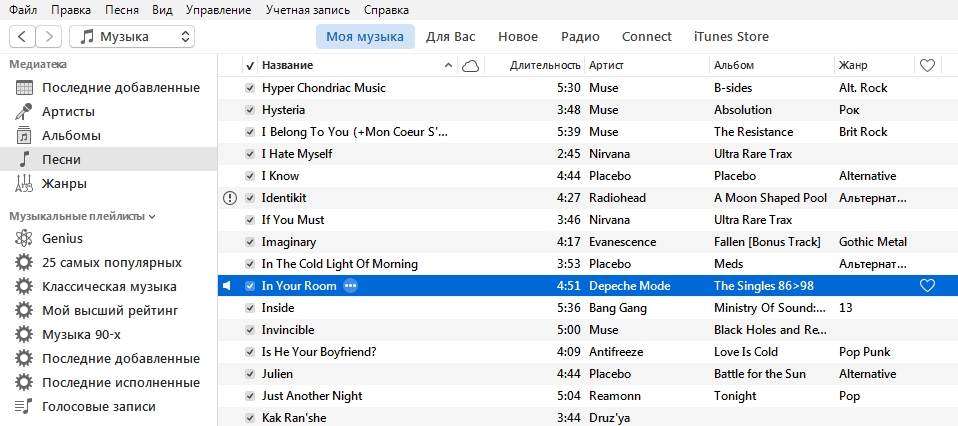
предлагает своим пользователям массу удобных и простых программ для обрезки мелодий, в числе которых: Ringtone MP3 Cutter, Редактор музыки, RingtoneMaker для Android, Ringdroid и т.д. Рассмотрим процесс обрезки на примере популярной утилиты Ringtone MP3 Cutter. Первый запуск приложения сопровождается сканированием памяти девайса на наличие песен, пользователь выбирает необходимую и появляется звуковая волна, на которой собственно и будет выполняться обрезка. Двумя ползунками выбираем начало и конец будущего рингтона: верхним – начало, нижним – конец. Удобство данных рамок позволяет откорректировать будущую мелодию до сотых секунды. Определившись с фрагментом, нажимаем «Сохранить», после чего программа предложит сразу установить трек на сигнал звонка, СМС, будильника или просто выполнить сохранение. Приложение предназначена исключительно для обрезки мелодий и не содержит каких-либо фишечек, в этом ее преимущество: работает быстро и без затыков.
Теперь вы знаете ответ на вопрос: как поставить фрагмент музыкального трека на звонок, простота и удобство приложений для обрезки мелодий позволяет менять рингтоны хоть каждый день.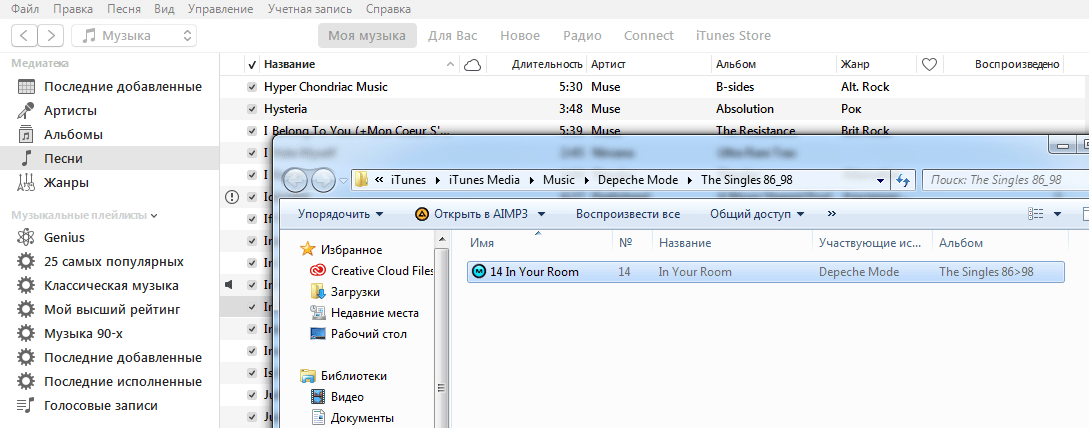
КАК УСТАНОВИТЬ НА ЗВОНОК СОЗДАННУЮ ПОЛЬЗОВАТЕЛЕМ МУЗЫКУ
Чтобы создать и установить свое творение на входящий звонок для начала необходимо воспользоваться программой для ее написания. Плей Маркет предлагает своим пользователям массу интереснейших приложений, в их числе Music Maker Jam, PocketBand, Music Sketchpad, FL Studio, Caustic и многие другие. Минус всех программ в том, что все они платные, даже те, которые якобы бесплатные являются всего лишь демо-версиями и не позволяют совершить установку авторской мелодии на звонок, эта возможность становится доступной при покупке программы.Каталог смартфонов Highscreen
Как поставить музыку на звонок Андроида
ОС Android позволяет менять практически все параметры, касается это и мелодии звонка. Пользователь может установить на звонок любой аудио-файл (песню, рингтон), который присутствует на устройстве. Также система позволяет ставить мелодии на отдельные контакты.
В этом материале рассмотрены пошаговые инструкции для разных версий Android, а также описано решение ошибок, которые могут появиться при попытке сменить рингтон.
Содержание:
Смена рингтона на Samsung Galaxy
Сначала разберем, как поставить мелодию на звонок для всех устройств Android версии 6 или выше:
- Открываем раздел «Настройки»
- находим вкладку «Звуки и уведомления», альтернативные названия этой вкладки – «Звуки и вибрация», «Звук». Здесь также можно изменить громкость различных приложений.
- В этом разделе вы найдете пункт «Мелодия звонка».
- Система спросит, выполнить это действие с помощью стандартного приложения (Хранилище мультимедиа) или выбрать другой источник. Нас интересует первый вариант, не забудьте поставить галочку «Только сейчас».
- Появится список стандартных аудиофайлов. Перед установкой мелодии на звонок, вы можете предварительно прослушать ее.
- Тапните по кнопке «ОК» или «Сохранить», чтобы поставить рингтон.
Важно! Если вы пользуетесь гаджетом с устаревшей версией Android (ниже 8), то сначала вам нужно перейти в звуковой профиль, отмеченный как шестеренка. Он также находится в меню звуков.
Он также находится в меню звуков.
Как поменять мелодию звонка в Redmi и Xiaomi
- Заходим в раздел с настройками и находим раздел «Звук и вибрация»,
- Переходим в «Рингтон».
- В верхней части экрана будет кнопка «Выбор мелодии на устройстве», нажимаем на нее
- Выбираем нужную песню из файлового менеджера или музыкальных приложений.
- Ставим галочку напротив нужной композиции
- Нажимаем на кнопку «ОК».
Honor и Huawei
- Открываем стандартные «Настройки»
- Переходим в раздел со звуками
- Находим «Мелодию вызова»
- Система позволяет задать звук для каждой SIM-карты
- В разделе «Выбор звука» вам предложат выбрать стандартные мелодии или перейти к выбору своего трека.
- Нас интересует второй вариант, поэтому нажимаем на пункт «Музыка на устройстве».
- Ставим галочку напротив нужного аудиофайла и выходим из меню.
Samsung с Android 8 и 9
Если на вашем телефоне стоит последняя версия Android, то порядок действий следующий:
- В «Настройка» выбираем «Звуки и вибрация»
- Открываем пункт Мелодия звонка
- По нажатию на «Хранилище мультимедиа», вам предложат «Добавить рингтон»
- Тапаем по этой надписи, после чего система открывает файловый менеджер.

- Находим нужную музыку на звонок и отмечаем его.
- Теперь эта композиция появится в списке стандартных рингтонов.
Установка мелодии для отдельного контакта
В современных версиях Android процедура выполняется по следующей схеме:
- Открываем вкладку «Контакты» (не путать с Google Contacts!)
- Находим “карточку” интересующего человека.
- Тапните по кнопке “Изменить”.
- Пролистайте список вниз и нажмите “Развернуть”.
- В поле Мелодия звонка укажите аудиофайл. Обычно здесь задан параметр «По умолчанию».
- Система предложит выбрать новое звучание из стандартного набора мелодий или перейти в коллекцию аудиофайлов на телефоне.
- Со стандартными рингтонами все просто – нажмите на понравившуюся мелодию и подтвердите выбор.
- Если вы хотите поставить свою музыку, то нажмите на вкладку «Выбор мелодии на устройстве».
- Android покажет источники, откуда можно взять музыку.
 Нажмите на «Проводник» и выберете папку, где хранится ваша музыкальная коллекция.
Нажмите на «Проводник» и выберете папку, где хранится ваша музыкальная коллекция. - Выберите понравившийся файл и подтвердите действие кнопкой “Сохранить”.
Таким способом вы можете поставить мелодию на контакт, касается это и адресной книги из сторонних мессенджеров.
Инструкция сделана на примере Samsung Galaxy. На других сборках Android будут отличаться только названия, последовательность действий остается прежней.
Изменение рингтонов в плеере
Помимо раздела настроек смена мелодии возможна в любом аудиоплеере, установленном на вашем устройстве. Касается это и стандартного приложения «Музыка». Для примера можно взять один из самых популярных плееров – AIMP.
- Открываем AIMP.
- Заходим в плейлист и находим нужную композицию, удерживайте палец на названии, пока не появится контекстное меню.
- В этом списке нас интересует кнопка «Установить мелодией звонка».
- Если это действие выполняется в первый раз, на экране появится запрос на внесение изменений в настройках Android – нажимаем «Разрешить».

- Осталось выбрать и установить рингтон на все входящие или на определенный контакт.
Процедура проходит в несколько действий на любой сборке Android, касается это и старых версий мобильной операционной системы.
Возможные ошибки при установке мелодии
На форумах, посвященных Android, встречаются темы, где пользователи спрашивают, почему не устанавливается мелодия на звонок.
- В первую очередь стоит проверить, воспроизводится ли заданная композиция в обычном плеере на смартфоне.
- Возможно, поврежден сам файл, отсюда и ошибка при выборе рингтона.
- Основной формат – это mp3,его поддерживают все устройства. Другие, к примеру, Lossless, поставить на звонок не получится.
В редких случаях случаются сбои в работе системных приложений, отвечающих за выбор мелодии для звонков. В этом случае поможет полный сброс системы.
youtube.com/embed/OylfCrmVBS4″ src=»data:image/gif;base64,R0lGODlhAQABAAAAACH5BAEKAAEALAAAAAABAAEAAAICTAEAOw==»/>
Call of Duty Warzone: All War Треки и песни
В Warzone вы можете воспроизвести некоторые безупречные мелодии из своего транспортного средства, мародерствуя через недавно подвергнутый ядерной атаке Верданск или Остров Возрождения. У всех нас будут свои личные фавориты, но с появлением множества новых в боевом пропуске третьего сезона я составил полный список из всех боевых треков, доступных в Warzone .
На этой странице:
Военных треков, которые сейчас доступны в Warzone
Чтобы разблокировать военные треки в Warzone, вам необходимо пройти боевой пропуск.Не волнуйтесь — вам не нужно покупать премиальный боевой пропуск, чтобы разблокировать War Tracks ! Нет, все эти бопы третьего сезона доступны только для развития. Вот что вы можете получить на каких уровнях.
Микстейп Black Ops 3 — сезон 3, уровень 44
- Black Ops 3 — зажигание
- Black Ops 3 — Я живу
- Black Ops 3 — Фильтр
- Black Ops 3 — Проклятые 3
Поп 2 80-х — 3 сезон Уровень 72
- Dead or Alive — You Spin Me Round (Как запись)
- Сиукси и банши — Города в пыли
- Столкновение — остаться или уйти
80s Pop 3 Mixtape — Season 3 Tier 94
- Лига людей — Не хочешь меня
- Слезы от страхов — все хотят править миром
- Мужчины без шляп — Танец безопасности
Ранее доступные военные треки
Предыдущие боевые пропуска предлагали для игры другие треки для техники, и, хотя на данный момент нет возможности получить их, я думаю, они будут добавлены в магазин в будущем, если вы в отчаянии.В любом случае, вот предыдущие наборы War Track:
Микстейп Black Ops 2 — сезон 2, уровень 44
- Black Ops — тени
- Black Ops — Основная тема BO2
- Black Ops — Адреналин
- Black Ops — Проклятый 100AE
Набор 80-х Rock II — сезон 2, уровень 72
- Twisted Sister — Мы не собираемся этого принимать
- Билли Идол — Мятежный Йелл
- Mötley Crüe — Дикая сторона
Поп-набор 80-х — сезон 2, уровень 94
- Тото — Африка
- Ким Уайлд — Дети в Америке
- Дальнее поле — Твоя любовь
Black Ops 1 микстейп — сезон 1 уровень 1
- Блэк Операс — 115
- Black Ops — Крыши
- Black Ops — Пентагон
- Black Ops — Проклятый
Хип-хоп войны 80-х — сезон 1 Уровень 44
- Run DMC — это сложно
- Соль-н-Пепа — Давай
- The Sugarhill Gang — Восторг рэпера
Трек 80-х Rock War — сезон 1, уровень 44
- Twisted Sister — Я хочу рок
- A-Ha — Take On Me
- Ордер — Cherry Pie
Трек войны хитов 80-х — сезон 1, уровень 94
- Слезы страха — крик
- Стая чаек — я сбегал
- Рик Эстли — Никогда не откажусь от тебя
Пакет Джаггернаут
- Гробница
- Корона из латуни
- Тяжелое вооружение
Black Ops War Track Pack
- BO1 — Пентагон
- BO2 — Адреналин
- BO3 — Зажигание
- BO4 — Инферно
MW War Track Pack
- MW1 — Bog Tank Defense
- МВт2 — Точка добычи
- MW3 — Введите Дубай
War Track Pack — Hip Hop Edition
- Джек Харлоу — ЧТО ТАКОЕ ПОППИН
- DMX — гимн Руффа Райдерса
- Clipse — шлифовка
War Track Pack — EDM Edition
- Skrillex — Bangarang (подвиг.
 Сира)
Сира) - Skrillex — Страшные монстры и красивые спрайты
- Tiësto & SWACQ — Время вечеринки
Как использовать боевые следы
Теперь вы разблокировали все гусеницы транспортных средств, и вам нужно знать, как их использовать. Что ж, это просто: просто выполните следующие действия, чтобы надеть идеальные бомбы:
- Перейти к тегу «Оружие» в меню Warzone
- Нажмите «Настройка автомобиля»
- Выберите автомобиль, на котором вы хотите воспроизвести мелодии из
- Выберите опцию «Следы войны»
- Выберите желаемый пакет треков
После этого вы автоматически разыграете свои бопы, как только сядете в выбранную вами машину.Я собираюсь сделать это как можно скорее — я не могу дождаться, чтобы выплеснуть слезы от страха, пока гоняю танго в грузовике. Одна вещь, в которой я отчаянно нуждаюсь, — это функция плейлиста — представьте, что вы можете выбрать все эти мелодии и создать свою собственную, очень специфическую атмосферу!
Это все, что вам нужно знать о War Tracks для вашей техники в Warzone! Конечно, у нас есть всевозможные руководства по Warzone, чтобы подогреть ваш аппетит, в том числе восхитительную страницу о лучшем оружии Warzone, а также советы по другим режимам, таким как наша лучшая загрузка зомби времен холодной войны.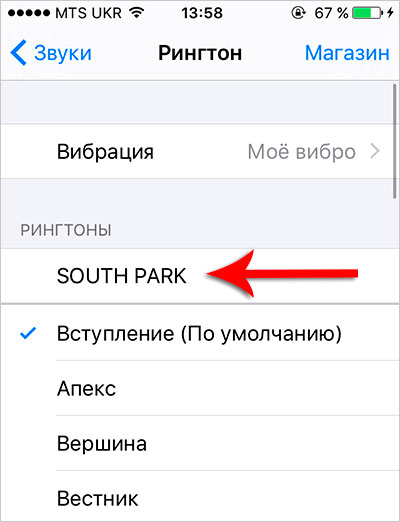
Как установить песню в качестве мелодии звонка на iPhone: сделайте свою собственную
Apple избавилась от лишнего веса в iTunes в версии 12.7, удалив App Store и различные другие вещи, включая «Тоны», где вы могли легко увидеть все свои мелодии.
Тем не менее, вы все равно можете синхронизировать свои новые рингтоны с вашим iPhone.
Для этого подключите телефон к компьютеру или ноутбуку с помощью кабеля USB. Если вы используете Windows 10, при необходимости нажмите «Доверять этому компьютеру» (вам может потребоваться отключить и снова подключить USB-кабель, если это сообщение не появляется).Затем введите пароль вашего телефона и подождите, пока значок вашего телефона не появится в iTunes.
Вы можете увидеть сообщение с вопросом: «Вы хотите разрешить этому компьютеру доступ к информации на« iPhone Xxxx »?» поэтому нажмите кнопку «Продолжить», чтобы разрешить этот доступ.
Найдите свой телефон в левом столбце под Устройства . Щелкните по нему, и список должен расшириться, и вы увидите раздел «Тоны». Нажмите на нее, и вы увидите, что справа появятся любые настраиваемые тона (если у вас их нет, этот список будет пустым).
Щелкните по нему, и список должен расшириться, и вы увидите раздел «Тоны». Нажмите на нее, и вы увидите, что справа появятся любые настраиваемые тона (если у вас их нет, этот список будет пустым).
Переключитесь в окно проводника — или Finder на Mac — где ваш рингтон все еще должен быть выделен (или обратитесь к шагу «Найти файл» ранее).
Щелкните его правой кнопкой мыши и скопируйте (или нажмите Ctrl + C на клавиатуре — Command + C на Mac).
Вернитесь в iTunes, нажмите «Тоны», если этот раздел еще не выбран, и нажмите Ctrl + V (Command + V на Mac), чтобы вставить тон.
Что должно произойти, так это то, что сигнал должен появиться в списке сигналов и быстро синхронизироваться с вашим iPhone.
Примечание. больше нельзя перетаскивать мелодии из окна проводника в iTunes.
Пользователи Mac: Иногда рингтоны просто не отображаются в разделе «Мелодии». Здесь можно попробовать две вещи:
1- Удалите запись «песня» для мелодии звонка в музыкальной библиотеке iTunes (не удаляйте сам файл на жестком диске — оставьте его, когда будет предложено).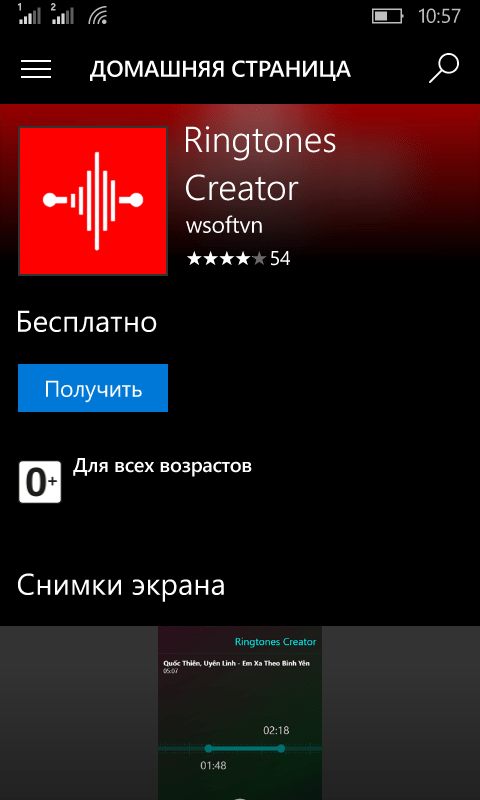 Затем дважды щелкните файл .m4r в Finder, и он должен появиться в Tones.
Затем дважды щелкните файл .m4r в Finder, и он должен появиться в Tones.
2- Если это не сработает, попробуйте переместить.m4r за пределами папки iTunes на жестком диске (например, на рабочем столе). Затем дважды щелкните по нему.
Как сделать Shazam песню, которая уже есть на вашем телефоне
Что нужно знать
- Запустите приложение Shazam, выберите трек, который вы хотите идентифицировать, в музыкальном приложении и нажмите кнопку Shazam .
- Просмотрите название песни, информацию и прошлые Shazam из My Music> Shazams на iOS и Shazam Library на Android.
В этой статье объясняется, как использовать Shazam для определения музыки, воспроизводимой на вашем мобильном устройстве, а не музыки из внешнего источника.
Lifewire / Miguel Co
Использование Shazam для определения песни, воспроизводимой на вашем устройстве
Если вы не установили это бесплатное приложение, сначала загрузите его для своей операционной системы и запустите.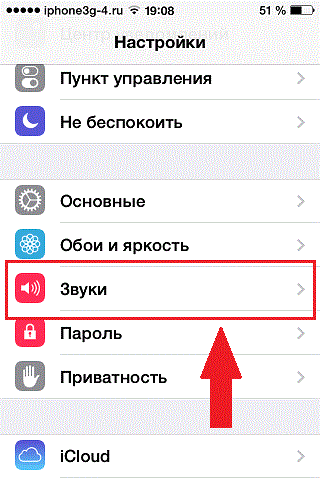
Приложение Shazam должно работать в фоновом режиме, прежде чем вы начнете воспроизводить музыку.
Запустите приложение Shazam.
Откройте предпочтительное музыкальное приложение, выберите и воспроизведите неизвестный трек, который Shazam должен идентифицировать. В этом примере мы использовали RadioApp Pro, приложение, которое транслирует наземные радиостанции на ваш телефон.
Вернитесь к приложению Shazam и нажмите кнопку Shazam . Через несколько секунд вы должны увидеть информацию о названии песни и исполнителе.
Если у вас есть аудиофайл, содержащий несколько песен, нажимайте кнопку Shazam каждый раз, когда начинается воспроизведение новой песни.
Просматривайте и слушайте свои Shazams
После того, как вы закончите воспроизведение неизвестных песен на своем телефоне, просмотрите список треков, которые приложение определило, просмотрев вашу историю Shazam. Приложение Shazam сохраняет всю идентифицированную информацию о песнях в вашей Shazam Library на Android и My Music > Shazams на iOS.
Приложение Shazam сохраняет всю идентифицированную информацию о песнях в вашей Shazam Library на Android и My Music > Shazams на iOS.
Выберите песню из своего списка идентифицированных песен, чтобы прослушать трек в Apple Music Store. Вы также можете транслировать всю песню с помощью Spotify, Deezer или YouTube Music на Android.
Если вы выбрали потоковую передачу идентифицированных треков с помощью Spotify или Deezer, на вашем устройстве должны быть установлены соответствующие приложения.
Настроить Auto Shazam
Откройте и запустите приложение Shazam, чтобы находить песни в каждом конкретном случае. Если вы хотите, чтобы Shazam слушал в фоновом режиме и определял, что он слышит, включите Auto Shazam.
- В iOS : выберите значок Settings и переместите переключатель в положение на рядом с Shazam при запуске приложения .
 Либо нажмите и удерживайте значок Shazam , чтобы включить его.
Либо нажмите и удерживайте значок Shazam , чтобы включить его. - На Android : выберите и удерживайте значок приложения Shazam и нажмите Auto Shazam .
Советы по поиску и устранению неисправностей
Если у вас возникли проблемы с определением песен, попробуйте следующие исправления:
- Увеличьте громкость на вашем устройстве : Иногда Shazam не слышит воспроизводящуюся песню, если микрофон не улавливает звук.
- Используйте наушники: Другой способ решить проблему, когда Shazam не слышит песни, — это использовать наушники-вкладыши или наушники.После подключения поднесите наушники к микрофону устройства, чтобы посмотреть, решит ли это проблему. Возможно, вам придется поиграть с громкостью, чтобы получить правильный уровень.
Спасибо, что сообщили нам!
Расскажите, почему!
Другой Недостаточно подробностей Сложно понятьКак установить песню в качестве будильника iPhone
Что нужно знать
- Добавление музыки к будильнику: в приложении Clock нажмите Alarm > Plus (+) (или Edit > выберите будильник).
 Введите Время > Звук > Выберите песню .
Введите Время > Звук > Выберите песню . - Установите таймер для остановки музыки: в приложении Clock коснитесь Таймер > установите продолжительность> Когда закончится таймер > Остановить воспроизведение > Установить .
- Ваш будильник Apple работает только с песнями, которые сохранены в приложении «Музыка» на вашем iPhone.
В этой статье объясняется, как установить будильник с музыкой на iPhone iOS 6 и новее, а также как установить таймер для воспроизведения музыки на iPhone iOS 12 и новее.
Как добавить музыку в будильник iPhone
Установка будильника с музыкой выполняется иначе, чем установка мелодий звонка на iPhone. Чтобы включить музыкальный будильник, выберите приложение Clock .
В приложении Clock выберите Alarm в нижней строке меню.

Выберите знак плюс (+) , чтобы установить новую сигнализацию.
Или, чтобы отредактировать существующий будильник, нажмите Изменить в верхнем левом углу, затем выберите будильник, к которому нужно добавить музыку.
Выберите Звук . Затем в разделе «Песни» нажмите «Выбрать песню».
В своей библиотеке выберите песню, которую хотите установить в качестве сигнала будильника.
В верхнем левом углу выберите Назад , затем выберите Сохранить в правом верхнем углу.
Настройка таймера для остановки музыки
В приложении «Часы» есть функция «Остановить воспроизведение », которая автоматически отключает любую музыку, видеоклипы, телешоу и т. Д.это играет на вашем iPhone. После того, как вы запустите таймер остановки воспроизведения, включите музыку и засыпайте под любимые мелодии, будучи уверенным, что ваш iPhone выключит музыку, когда вы этого захотите.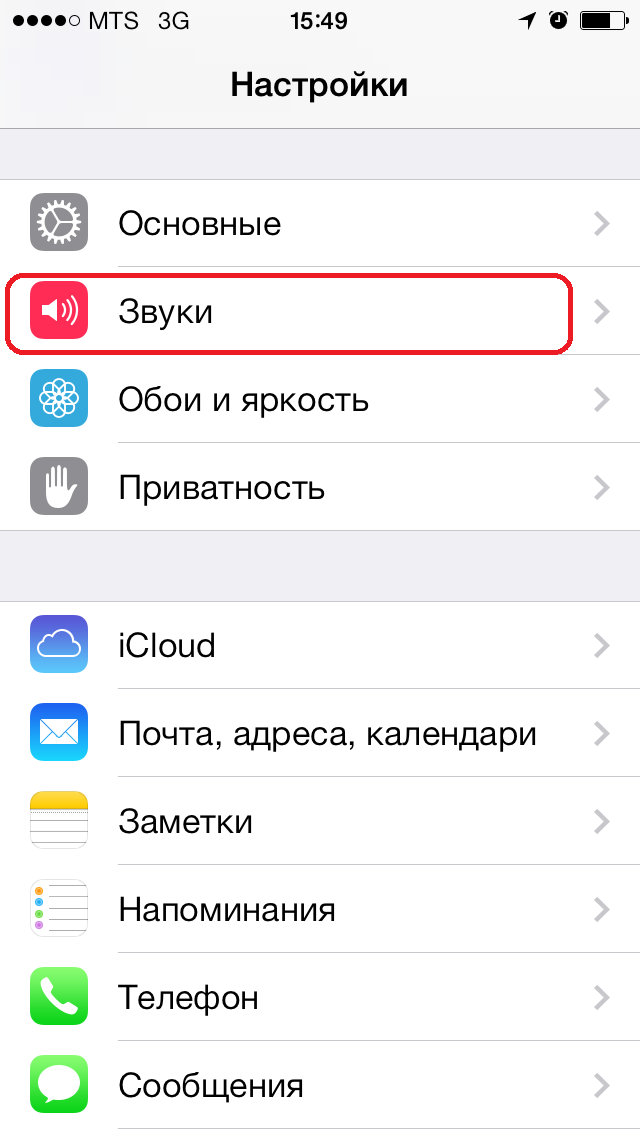
На главном экране iPhone откройте приложение Clock .
Выберите Таймер в правом нижнем углу.
Используйте два виртуальных вращающихся колеса , чтобы установить таймер обратного отсчета для воспроизведения музыки. Например, чтобы проигрывать музыку в течение часа, установите время на 1 час .
Выберите по окончании таймера .
Прокрутите экран вниз и выберите Остановить игру . Затем выберите Установить в правом верхнем углу, чтобы сохранить свой выбор.
Зайдите в приложение, в котором находится ваша музыка, и начните ее проигрывать.
Вернитесь в приложение Clock > Timer > Запустите , чтобы активировать таймер.
Музыка прекращает воспроизведение автоматически по истечении установленного вами времени.

Вы должны переключить When Timer Ends обратно на звуковой сигнал, если вам нужно использовать таймер для других целей и вы хотите услышать, как он сработает.
Не могу найти подходящую песню для будильника?
Ваш личный будильник Apple работает только с песнями, которые сохранены на вашем телефоне в приложении Музыка. Это означает, что вы не можете настроить музыку для будильника iPhone на что-то из Spotify, Pandora или другого приложения для потоковой передачи музыки.
Чтобы сделать определенную песню вашим будильником на iPhone, используйте Apple Music для покупки песни или синхронизируйте свой телефон с компьютером, чтобы передать песню из iTunes на iPhone.
Вы также можете скачать бесплатные рингтоны и сделать свои собственные рингтоны для iPhone, чтобы использовать их в качестве настраиваемых звуков будильника.
Спасибо, что сообщили нам!
Расскажите, почему!
Другой Недостаточно подробностей Сложно понятьКак определить песню с помощью смартфона
Дельмейн ДонсонGetty Images
Вы когда-нибудь слышали песню по радио и хотели знать, что это такое? Если не считать поиска в Google тексты песен или Вы когда-нибудь слышали песню по радио и хотели знать, что это такое? Вы можете подумать, что мало что можете сделать, если не искать текст в Google или не петь его друзьям и близким. Но ты ошибаешься.
Но ты ошибаешься.
Как работает Shazam?
Shazam , впервые запущенное в 2002 году, представляет собой бесплатное приложение для Google Android и iPhone, которое может определять песни за вас. Он использует микрофон вашего смартфона, чтобы слушать проигрываемую песню, будь то по радио или телевидению, или даже просто в пабе, а затем определяет ее по своей базе данных треков. Shazam — не единственный вариант. Soundhound аналогичным образом быстро определяет песни, используя всего лишь короткий фрагмент, и сохраняет список треков, которые вы определили в прошлом, чтобы вы могли отследить их позже.
Как использовать голосовой помощник для определения песен
Однако, прежде чем вы отправитесь в магазин приложений своего телефона и загрузите одно из них, вы можете быть удивлены, обнаружив, что ваш телефон уже имеет встроенную эту функцию. Голосовой помощник на iPhone и устройствах Google Android будет делать то же самое.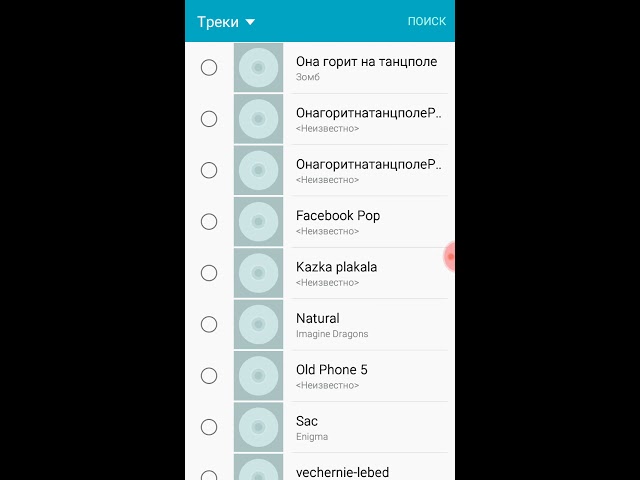 Просто вызовите своего голосового помощника и попросите его рассказать вам, какая песня играет.
Просто вызовите своего голосового помощника и попросите его рассказать вам, какая песня играет.
Как и Shazam, они используют микрофон вашего телефона для прослушивания трека и сравнения его с информацией в базе данных.Через несколько секунд отобразятся имя исполнителя и название песни, а также изображение из альбома. Если вы нажмете это на телефоне Android, вы попадете на страницу поиска Google для получения дополнительной информации. На iPhone вы попадете прямо в потоковую службу по умолчанию (обычно Apple Music ), где вы можете прослушать трек, если у вас есть необходимая подписка.
Как использовать Deezer для идентификации песен
Служба потоковой передачи музыки Deezer также имеет функцию распознавания песен, которая работает как на устройствах Android, так и на устройствах Apple.Коснитесь значка поиска на панели инструментов в нижней части интерфейса приложения, затем нажмите кнопку «Что это за песня?», И приложение начнет прислушиваться к любой музыке, играющей поблизости.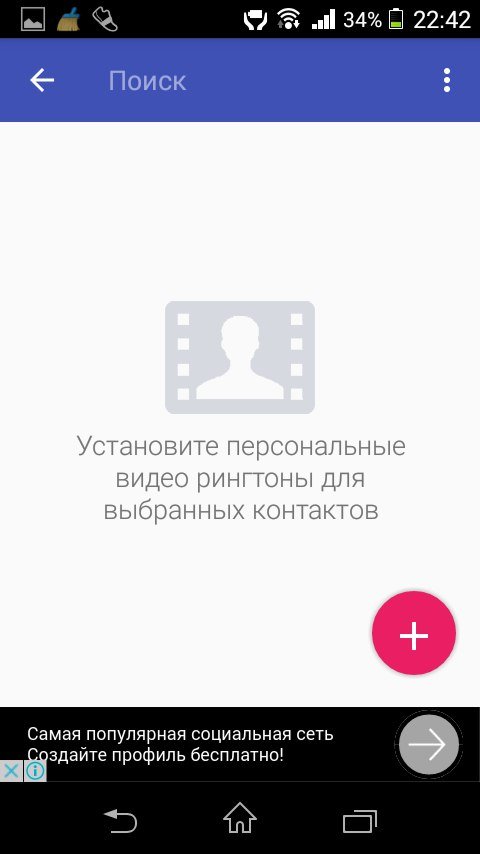 Как только трек будет идентифицирован, отобразятся исполнитель, название и обложка. Вы даже можете добавить его в свои плейлисты прямо с экрана.
Как только трек будет идентифицирован, отобразятся исполнитель, название и обложка. Вы даже можете добавить его в свои плейлисты прямо с экрана.
GHI TIP : Если у вас есть Google Pixel 2 или новее, вам даже не нужно вызывать Google Assistant, чтобы узнать, что играет: вы можете установить любой трек, который он слышит, как автоматически отображается на экране блокировки.Откройте приложение «Настройки» телефона, затем нажмите «Звук и вибрация», а затем «Дополнительно». Нажмите «Сейчас исполняется» и включите «Показывать песни на заблокированном экране». Вашему телефону потребуется подключение к сети, чтобы определять песни, которые он слышит в фоновом режиме.
Если вы не смогли проверить экран блокировки, когда услышали понравившуюся песню — возможно, из-за того, что вы были за рулем — не паникуйте. Снова откройте «Настройки» и вернитесь к «Звук и вибрация», затем нажмите «Дополнительно», а затем «Сейчас исполняется». На следующем экране нажмите «Сейчас играет История», чтобы просмотреть список всех треков, которые ваш телефон идентифицировал, пока вы были заняты чем-то другим.
На следующем экране нажмите «Сейчас играет История», чтобы просмотреть список всех треков, которые ваш телефон идентифицировал, пока вы были заняты чем-то другим.
GHI выбирает чистящее средство для смартфонов
Салфетка для чистки из микрофибры Torro
amazon.co.uk
Салфетки для очистки мобильных телефонов
amazon.co.uk
Этот контент создается и поддерживается третьей стороной и импортируется на эту страницу, чтобы помочь пользователям указать свои адреса электронной почты.Вы можете найти больше информации об этом и подобном контенте на сайте piano.io.
Как сделать собственный рингтон для телефона
Новые телефоны поставляются со своим набором мелодий и уведомлений по умолчанию. Но вам не нужно соглашаться на пустые разговоры со стороны производителя. Возможно, вы хотите записать мелодию звонка, чтобы знать, когда звонит ваш лучший друг, или выберите уникальное уведомление для определенного приложения.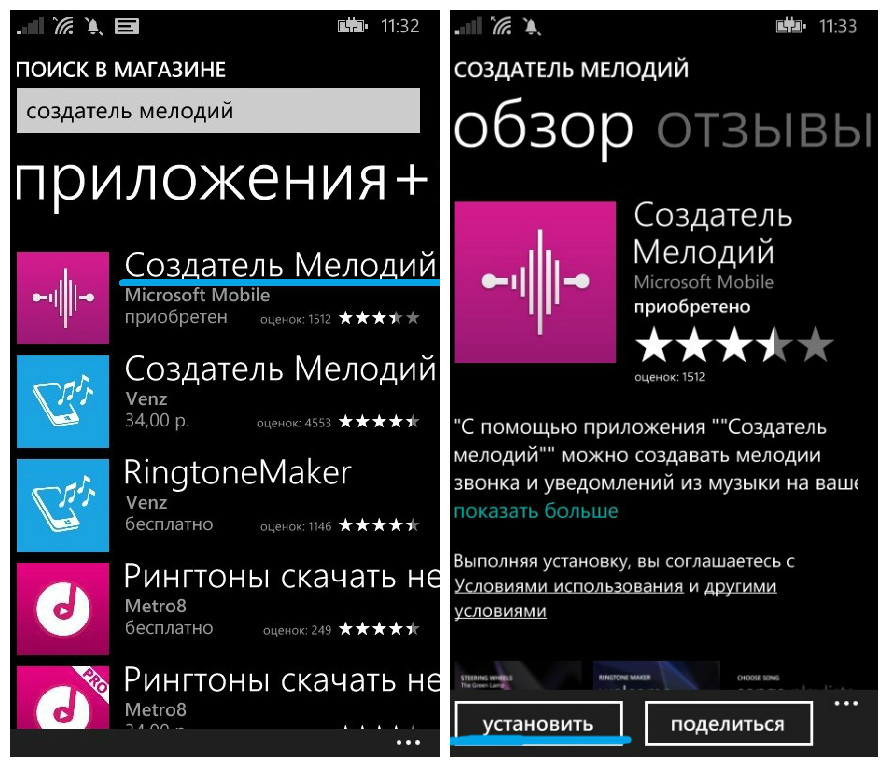 Вот как создать свои собственные звуковые оповещения для любого телефона Android или iOS.
Вот как создать свои собственные звуковые оповещения для любого телефона Android или iOS.
Создайте свой собственный звук
Audacity поможет вам редактировать аудио на вашем компьютере. Дэвид НилдСмартфоны могут сообщить о новом вызове или сообщении практически любым звуком. Однако, прежде чем установить этот звук, вам необходимо его получить: записать клип прямо на свой телефон, взять фрагмент из существующей песни или видеофайла или найти подготовленный рингтон через специализированное приложение. Затем преобразуйте его в общий формат. MP3 — хороший вариант, потому что он очень широко используется.
Для записи звука на телефон попробуйте бесплатное приложение, например Voice Recorder для Android или Voice Record Pro для iOS (которое также предлагает дополнительное обновление за 7 долларов, чтобы избавиться от рекламы).
Если вы извлекаете клип из более длинной песни или видео, вам понадобится аудиоредактор, например бесплатный Audacity, доступный для Windows и macOS. Перенесите файл, который хотите отредактировать или преобразовать, на свой компьютер, импортируйте его в Audacity как новую дорожку, отредактируйте и преобразуйте в MP3. Чтобы преобразовать файл, не беспокоясь о редактировании, попробуйте надежный онлайн-инструмент Zamzar.
Перенесите файл, который хотите отредактировать или преобразовать, на свой компьютер, импортируйте его в Audacity как новую дорожку, отредактируйте и преобразуйте в MP3. Чтобы преобразовать файл, не беспокоясь о редактировании, попробуйте надежный онлайн-инструмент Zamzar.
В качестве более простого решения вы можете загрузить специальное приложение для мелодий звонка. Эти программы поставляются с библиотекой готовых звуковых фрагментов и звуков или с инструментами, которые позволяют легко вырезать звук из существующих файлов.Для Android мы рекомендуем Ringtone Maker и Zedge, два бесплатных приложения, которые полагаются на рекламу для финансовой поддержки. Хотя вы также найдете приложения для работы с рингтонами для iOS, эти программы не могут сами устанавливать рингтоны и уведомления. Вместо этого они создают звук, который вы затем адаптируете к своему телефону в отдельном процессе — подробнее об этом позже. Некоторые из лучших вариантов для iPhone включают конструктор рингтонов за 1 доллар и снова бесплатный Zedge.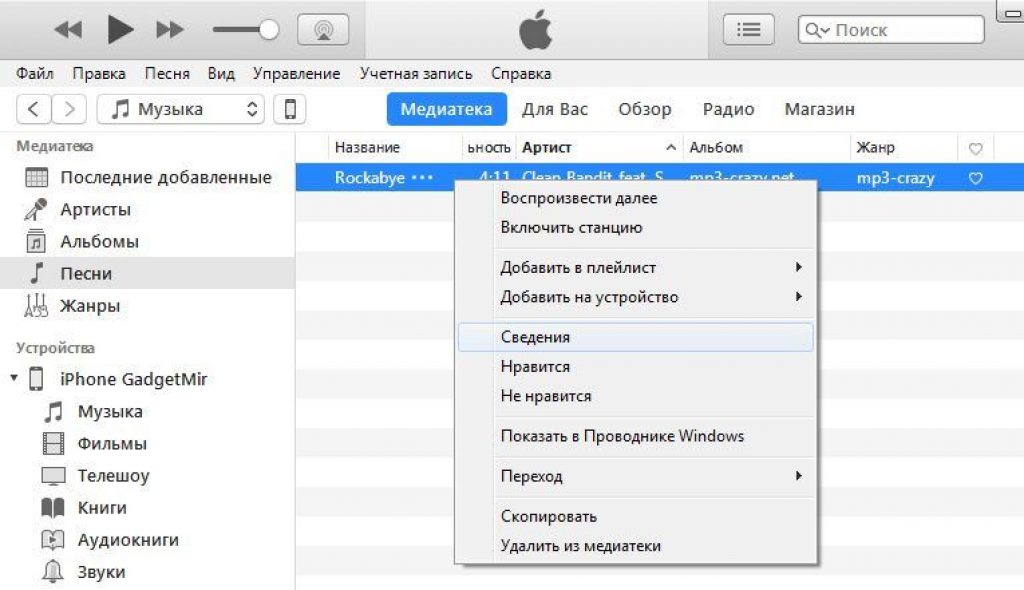
Теперь, когда у вас есть звук в формате MP3, вы можете превратить его в мелодию звонка или шум уведомления на любом устройстве Android или iOS.Вот как.
Установить звуки на Android
Если вы добавили аудиофайлы в нужные папки, они появятся здесь. Дэвид НилдКогда вы будете готовы установить новую мелодию звонка или оповещение, вам сначала нужно поместить этот аудиофайл на свой телефон (если его еще нет). Затем вам нужно переместить его в соответствующую папку на вашем Android-устройстве: Рингтоны (если вы хотите установить звук в качестве мелодии звонка) или Уведомления (для других предупреждений).
У вас есть множество способов передать файл на телефон: отправить его по электронной почте самому себе, синхронизировать с помощью приложения, такого как Google Диск или Dropbox, или подключить телефон к компьютеру и вручную перетащить файл домой.Когда он находится на вашем телефоне, разные приложения предоставляют вам разные способы поместить его в соответствующую папку: например, в Dropbox для Android вы выбираете трек, нажимаете кнопку меню (три точки) в правом верхнем углу, выбираете Сохранить в Устройство и перейдите в нужное место.
После передачи файла перезагрузите телефон, чтобы он принял к сведению новый звук в соответствующей папке. Чтобы превратить этот звук в вашу новую мелодию звонка по умолчанию, перейдите в «Настройки »> «Звук»> «Мелодия звонка для телефона ».Здесь вы увидите параметры, которые вы можете выбрать в качестве основной мелодии звонка, и, если вы сохранили свой собственный клип в нужной папке в совместимом формате, таком как MP3, ваше новое аудио должно появиться в этом списке.
Хотя хорошо иметь индивидуальный звук для общей мелодии звонка, вы можете захотеть уникальные звуки для ваших любимых контактов. Android позволяет переопределить мелодию звонка по умолчанию для определенных людей. Запустите приложение Контакты , выберите человека и нажмите кнопку меню (три точки) в правом верхнем углу.Затем нажмите Установить рингтон , чтобы решить, что вы хотите слышать, когда, скажем, звонит бабушка.
Установите уникальный звук для определенных приложений и контактов. Дэвид Нилд
Дэвид Нилд Для звука уведомлений перейдите в Настройки> Звук> Дополнительно> Звук уведомления по умолчанию . Здесь вы можете определить, какие звуковые приложения будут использовать для своих предупреждений по умолчанию. Опять же, ваш аудиофайл должен появиться в списке, если вы правильно его скопировали.
Так же, как вы можете установить собственную мелодию звонка для определенного человека, некоторые приложения позволяют вам установить другой звук уведомления для этой конкретной программы.Возможно, вы хотите слышать один тип гудка, когда вы получаете текст, и другой звук, когда приходит рабочее электронное письмо. Вам необходимо проверить эту опцию в индивидуальных настройках для конкретного приложения. Например, в Gmail для Android нажмите кнопку меню (три горизонтальные линии) в левом верхнем углу, а затем нажмите Настройки . Выберите свой адрес электронной почты, а затем нажмите Управление уведомлениями> Дополнительно> Звук , чтобы выбрать аудиофайл.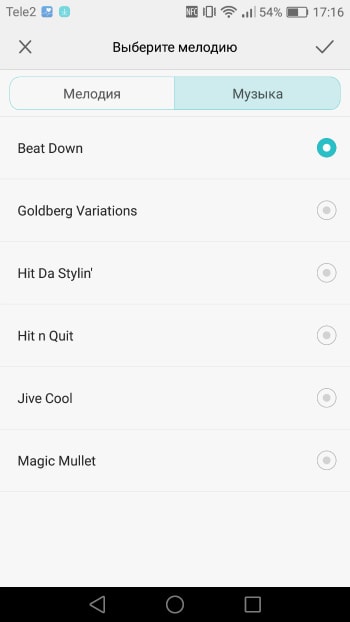 Не все приложения позволяют устанавливать собственные звуки, но вы не узнаете об этом, пока не посмотрите настройки.
Не все приложения позволяют устанавливать собственные звуки, но вы не узнаете об этом, пока не посмотрите настройки.
Установить звуки на iOS
Чтобы настроить звуки вашего iPhone, вам понадобится помощь iTunes. Дэвид НилдПоскольку iOS немного привередливее Android, у вас есть только один вариант для перемещения аудиофайла на iPhone: импортируйте его в iTunes на свой компьютер, а затем синхронизируйте приложение. Для начала откройте iTunes в Windows или macOS, выберите «Файл »> «Добавить файл в библиотеку » и найдите клип, который вы хотите использовать в качестве мелодии звонка или предупреждения.
После того, как он появится в iTunes, выберите «Файл »> «Конвертировать»> «Создать AAC версии ».Это создаст дубликат вашего аудио и переведет его в формат, который может использовать ваш iPhone. Если вы не видите опцию Create AAC Version , а вместо этого видите Create MP3 Version , вам необходимо изменить настройки импорта iTunes. Перейдите в Edit> Preferences (в Windows) или iTunes> Preferences (в macOS), затем перейдите на вкладку General и нажмите Import Settings . Найдите меню Import Using и убедитесь, что выбрана опция AAC Encoder .
Перейдите в Edit> Preferences (в Windows) или iTunes> Preferences (в macOS), затем перейдите на вкладку General и нажмите Import Settings . Найдите меню Import Using и убедитесь, что выбрана опция AAC Encoder .
Во время преобразования файлов в формат AAC вы можете использовать iTunes, чтобы превратить любую песню в своей медиатеке в хороший рингтон. Щелкните правой кнопкой мыши частушку в iTunes, выберите Информация о песне и используйте Параметры > Параметры запуска и > Остановить тайминги , чтобы выделить часть песни, которую вы хотите использовать в качестве мелодии звонка. Затем используйте File> Convert> Create AAC Version на клипе. При создании версии AAC в новый файл будет перенесен только выделенный фрагмент.Создав его, не забудьте сбросить тайминги исходной песни.
Теперь, когда ваша дорожка является файлом AAC, вам нужно изменить его расширение, чтобы iTunes знала, что вы собираетесь использовать его в качестве мелодии звонка.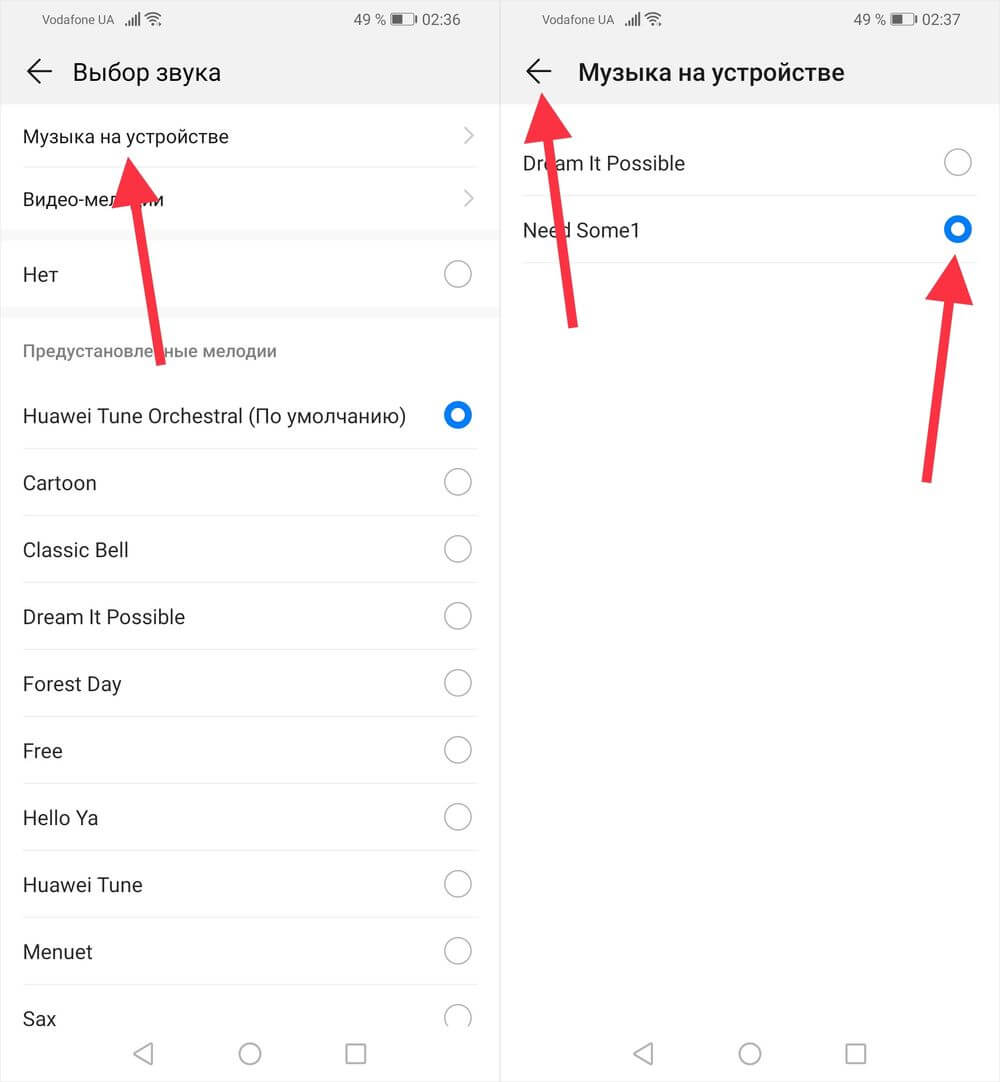 Выберите дорожку и щелкните File , а затем Показать в проводнике Windows (в Windows) или Показать в Finder (в macOS). Измените расширение на .m4r («r» означает «мелодия звонка»).
Выберите дорожку и щелкните File , а затем Показать в проводнике Windows (в Windows) или Показать в Finder (в macOS). Измените расширение на .m4r («r» означает «мелодия звонка»).
Это длительный процесс, но мы почти закончили.Подключите iPhone к iTunes, перейдите в левое меню навигации, откройте панель Tones для своего устройства и перетащите созданную дорожку в пустое место. После этого вы можете удалить копию AAC из своей медиатеки iTunes (вы также можете стереть оригинал MP3, если вы не использовали фрагмент песни, которую хотите продолжать слушать).
Наконец, пора установить новый звук в качестве мелодии звонка или уведомления. В iOS перейдите в «Настройки »> «Звуки и тактильные ощущения» , и на следующем экране вы можете установить мелодию звонка по умолчанию и уведомления по умолчанию для новых писем, текстовых сообщений, событий календаря и т. Д.В списке возможных звуков вы должны увидеть все файлы, добавленные с помощью описанного выше метода, а также встроенные параметры звука телефона и что-то под названием Tone Store . Используйте последний, если хотите купить рингтон в iTunes Store — вы можете выбрать из множества фрагментов песен, которые обычно стоят 1 доллар каждый.
Д.В списке возможных звуков вы должны увидеть все файлы, добавленные с помощью описанного выше метода, а также встроенные параметры звука телефона и что-то под названием Tone Store . Используйте последний, если хотите купить рингтон в iTunes Store — вы можете выбрать из множества фрагментов песен, которые обычно стоят 1 доллар каждый.
Чтобы идентифицировать определенных друзей и членов семьи, iOS позволяет вам установить уникальные мелодии звонка и уведомления о текстовых сообщениях для определенных контактов.Чтобы внести изменения в любой параметр, откройте приложение Контакты , выберите запись и коснитесь Изменить . Выберите Ringtone или Text Tone , чтобы внести изменения в эти настройки.
Вы также можете установить разные звуки уведомлений для разных приложений. Перейдите в «Настройки »> «Уведомления », выберите приложение, которое вы хотите определить, и нажмите « Звуки ».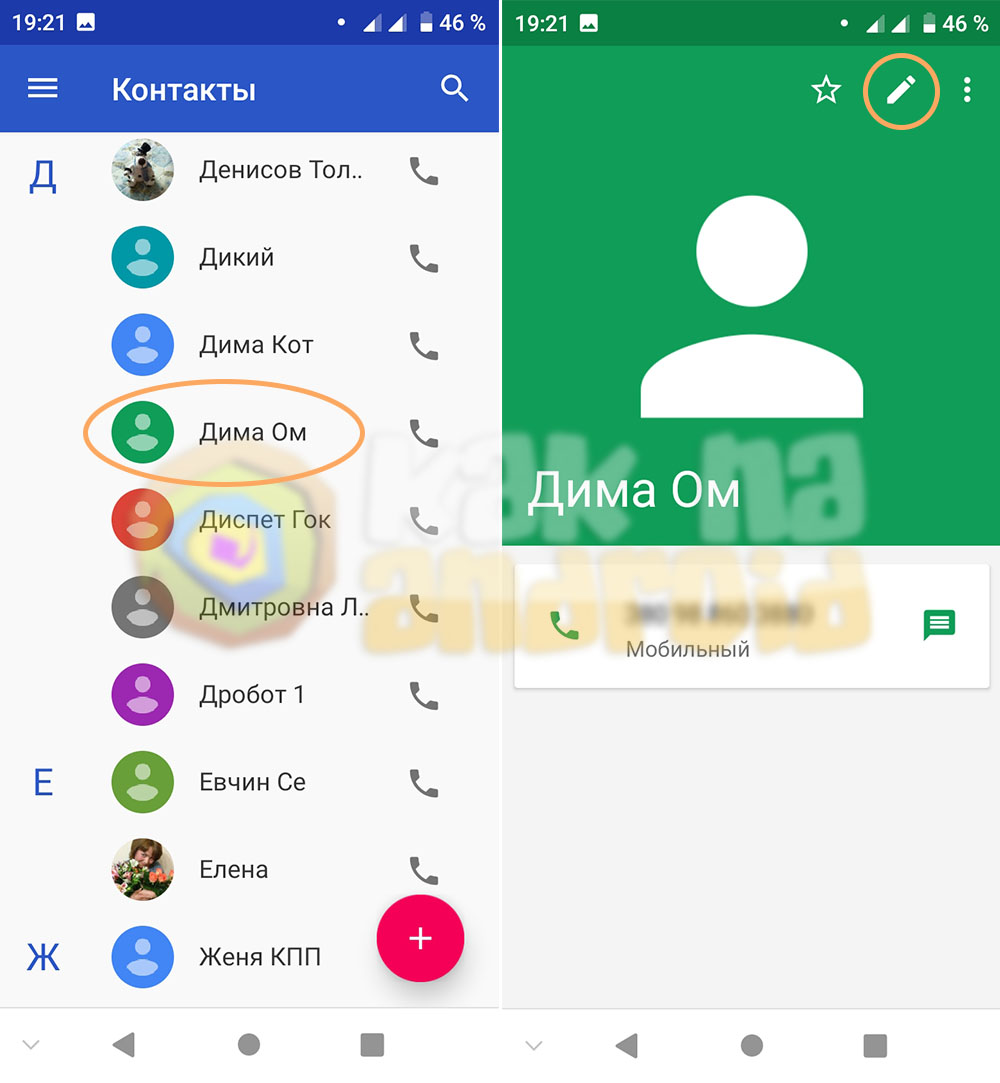 Затем сделайте свой выбор из списка вариантов звука.
Затем сделайте свой выбор из списка вариантов звука.
Как воспроизводить фоновую музыку в Zoom без демонстрации экрана
Возможно, вы работаете в тренажерном зале с онлайн-классами, которым нужна музыка.Может быть, вы просто хотите немного расслабиться / обсудить квартальный доход с помощью хип-хопа. В любом случае, иногда вы хотите поделиться музыкой во время вызова Zoom, не показывая свой экран.
Вы можете просто сыграть что-нибудь и надеяться, что ваш микрофон это уловит, но это будет низкого качества. Вместо этого вы можете делиться музыкой в полном качестве через Zoom, не разделяя экран, благодаря скрытой настройке. Вот как его найти и несколько советов по его использованию.
Перейдите, чтобы поделиться своим экраном, как обычно, затем щелкните вкладку Advanced в верхней части окна.
small {font-size: 11px;}]]>Теперь вы увидите кнопку Music или Computer Sound Only .
Щелкните здесь, и Zoom поделится звуком, воспроизводимым на вашем компьютере. Слушайте музыку в Spotify, Apple Music или даже на YouTube — это не имеет значения. Все участники вызова будут слышать вашу музыку, не видя экрана. Это идеально, если вам нужен конкретный плейлист для онлайн-тренировок. Это также замечательно, если вы просто хотите задать правильный тон для сеанса видеовстречи Zoom или даже для встречи.
Слушайте музыку в Spotify, Apple Music или даже на YouTube — это не имеет значения. Все участники вызова будут слышать вашу музыку, не видя экрана. Это идеально, если вам нужен конкретный плейлист для онлайн-тренировок. Это также замечательно, если вы просто хотите задать правильный тон для сеанса видеовстречи Zoom или даже для встречи.
Это достаточно просто, но есть некоторые потенциальные сложности. Вот несколько советов, которые помогут убедиться, что ваша музыкальная встреча пройдет успешно:
Сделайте сначала пробный запуск . Если вы никогда не делились аудио, вам необходимо установить специальный аудиодрайвер. Подумайте о том, чтобы попробовать его в тестовом сеансе, прежде чем использовать его по-настоящему, потому что вы не хотите иметь дело с драйверами во время разговора. (Это займет всего пару минут, но будет неудобно.)
Проверьте уровни громкости. Иногда люди не могут слышать музыку или слышать друг друга поверх музыки.




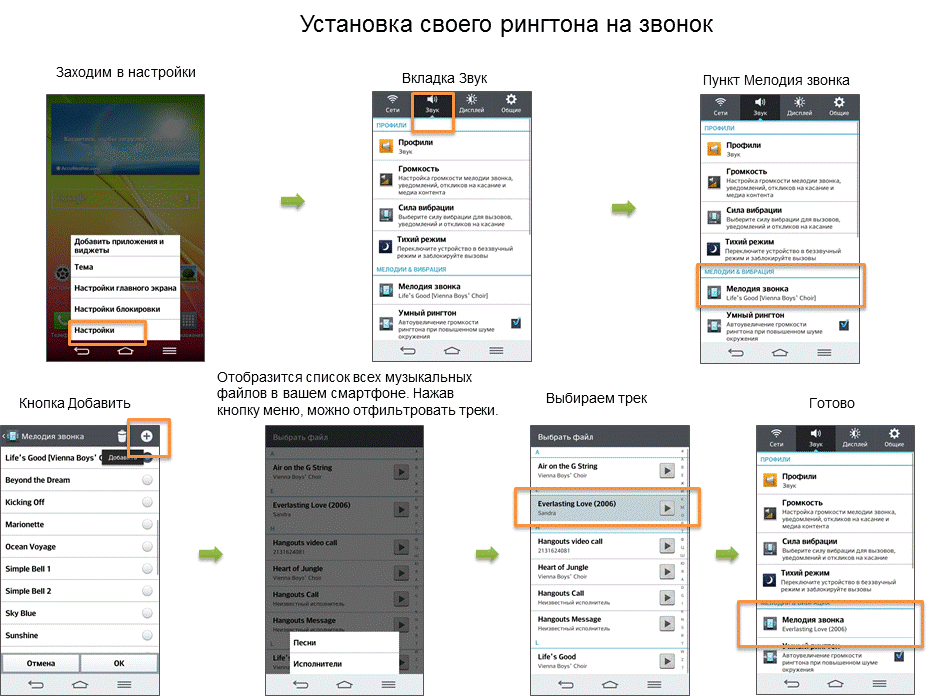
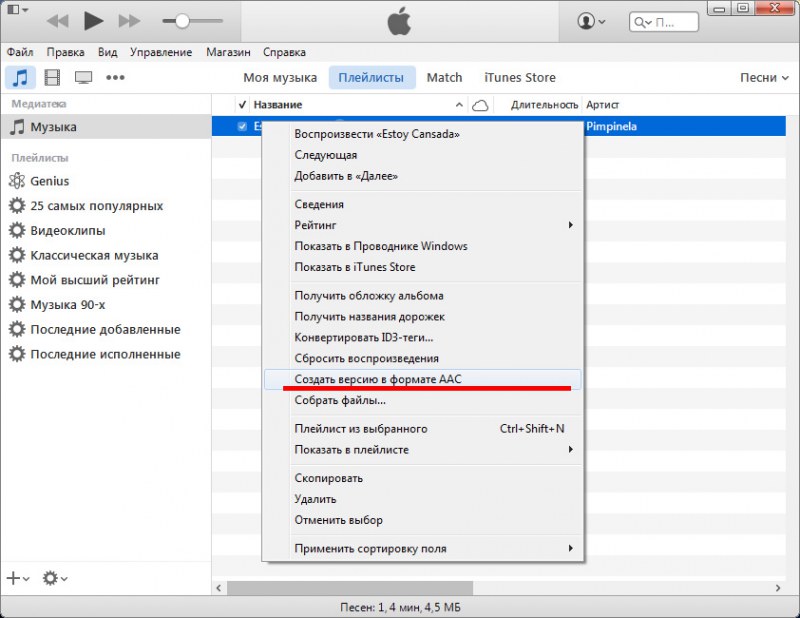 Нажмите на «Проводник» и выберете папку, где хранится ваша музыкальная коллекция.
Нажмите на «Проводник» и выберете папку, где хранится ваша музыкальная коллекция.
 Сира)
Сира)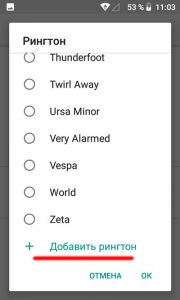 Либо нажмите и удерживайте значок Shazam , чтобы включить его.
Либо нажмите и удерживайте значок Shazam , чтобы включить его. Введите Время > Звук > Выберите песню .
Введите Время > Звук > Выберите песню .